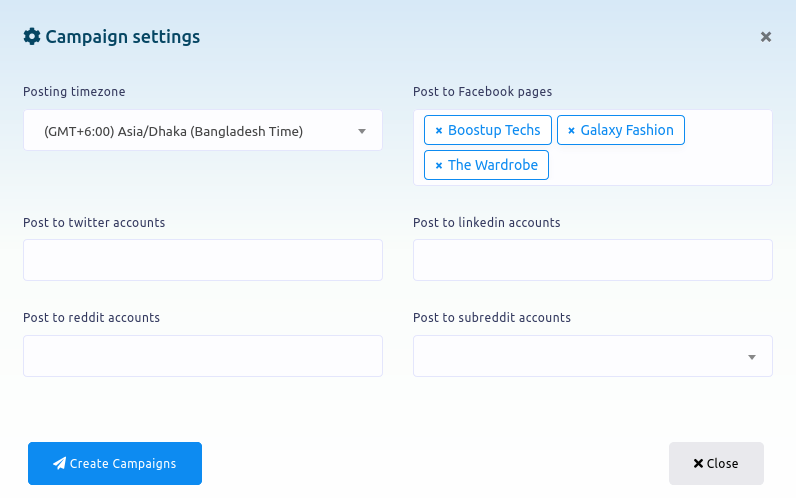Publicaciones sociales
La función de publicación social es una característica importante de Zoocial. Con la función, puede programar y publicar publicaciones en Facebook, Instagram y otras redes sociales como Twitter, Linkedin, Reddit, WordPress (autohospedado) y Medium. Puede programar y publicar publicaciones multimedia: publicación de texto, publicación de imagen, publicación de video: publicación de CTA, publicación de carrusel / video, publicación de enlace, publicación Html, publicación automática: fuente Rss y publicación de video de Youtube. La función Publicación social también tiene un planificador de publicaciones masivas. Y con el planificador de publicaciones masivas, puede crear varias campañas de publicaciones cargando un único archivo CSV.
En este artículo, le mostraré cómo publicar y programar publicaciones en Facebook, Instagram y otras redes sociales con la función de publicación social de Zoocial.
Veamos cómo programar y publicar publicaciones en diferentes redes sociales.
Para crear una campaña de publicaciones en Facebook, Instagram y otras redes sociales, primero, vaya al Panel de control del Zoocial. En la barra lateral izquierda del Tablero, verá un menú llamado Publicación en redes sociales.
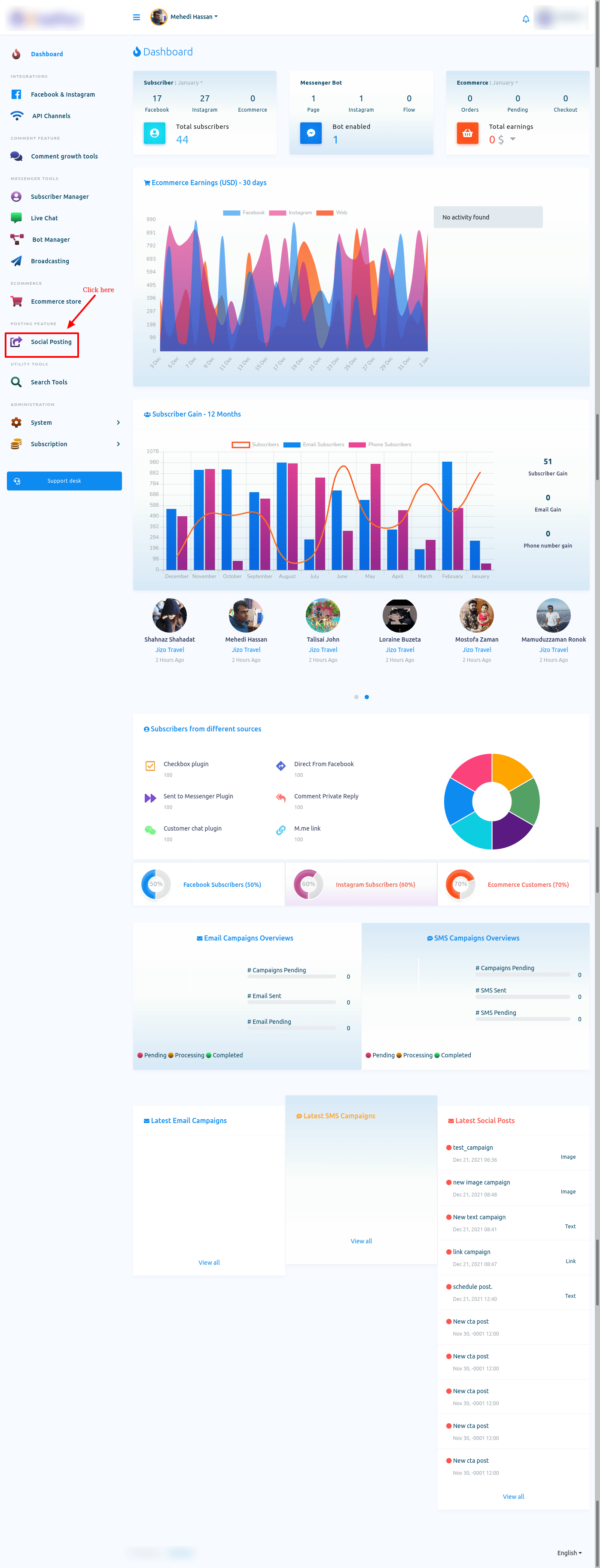
Haga clic en Publicación social e instantáneamente aparecerá una página. La página está dividida en dos secciones: póster de Facebook e Instagram y póster social. Para crear una campaña de publicación en Facebook e Instagram, debe trabajar en la sección de publicación de Facebook e Instagram.
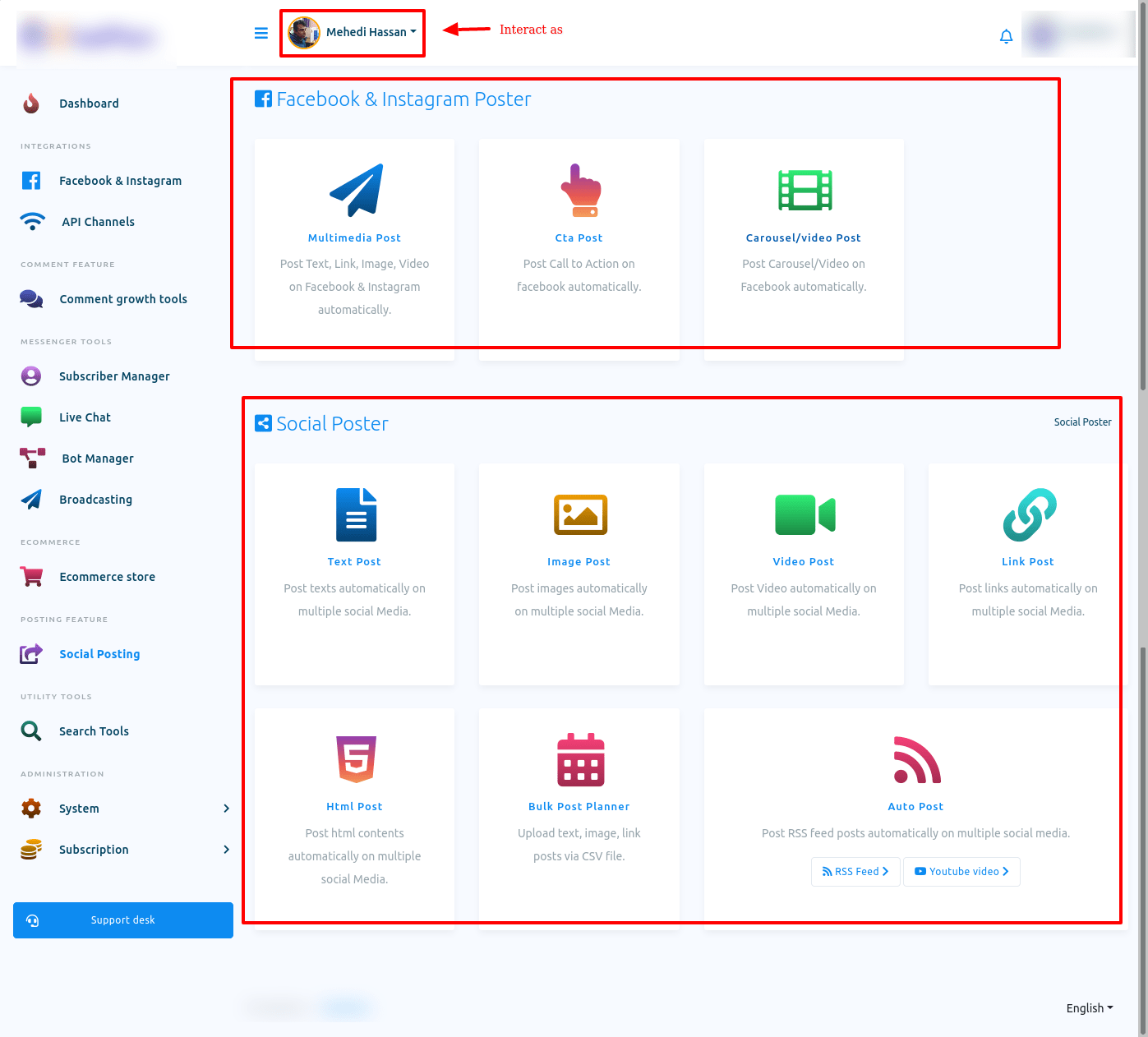
Facebook e Instagram Póster
Publicación multimedia
Para crear una publicación multimedia (texto, enlace, imagen, video), haga clic en la publicación multimedia. Instantáneamente, aparecerá la página de publicación multimedia con un botón para crear una nueva publicación. Y las campañas ya creadas estarán aquí como una lista.
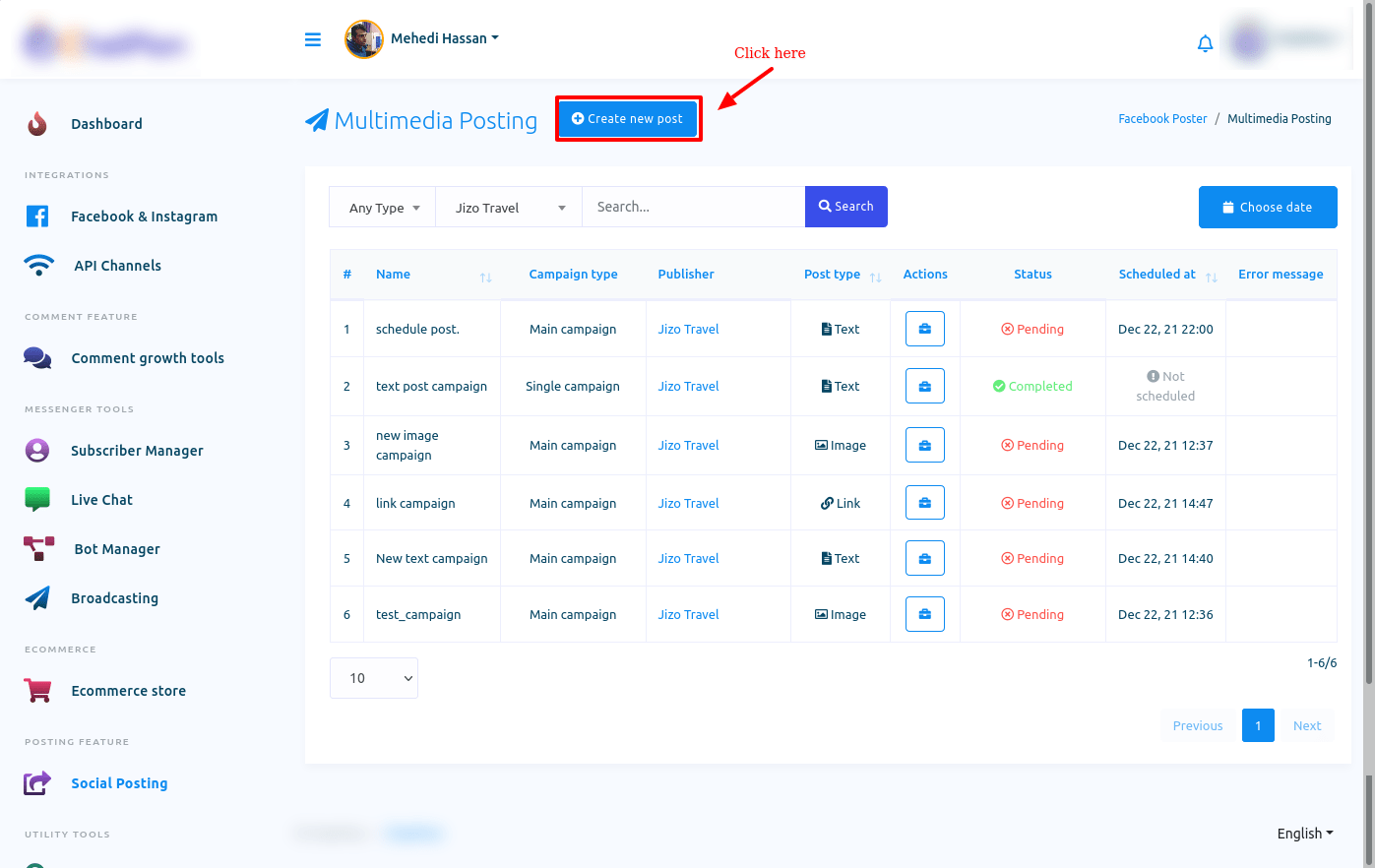
Bueno, para crear una campaña, haga clic en el botón Crear nueva publicación. Al instante, aparecerá una página con algunos campos. Para crear la campaña, debe completar los campos. Primero, debe seleccionar una página de Facebook donde se publicará la publicación. Además, puede seleccionar una plantilla de respuesta automática para la publicación.
Publicación de texto
La opción de texto ya está seleccionada de forma predeterminada. Por lo tanto, si desea crear una campaña para publicación de texto, simplemente escriba el nombre de la campaña en el campo llamado nombre de la campaña. Luego escribe tu texto en el campo llamado Texto.
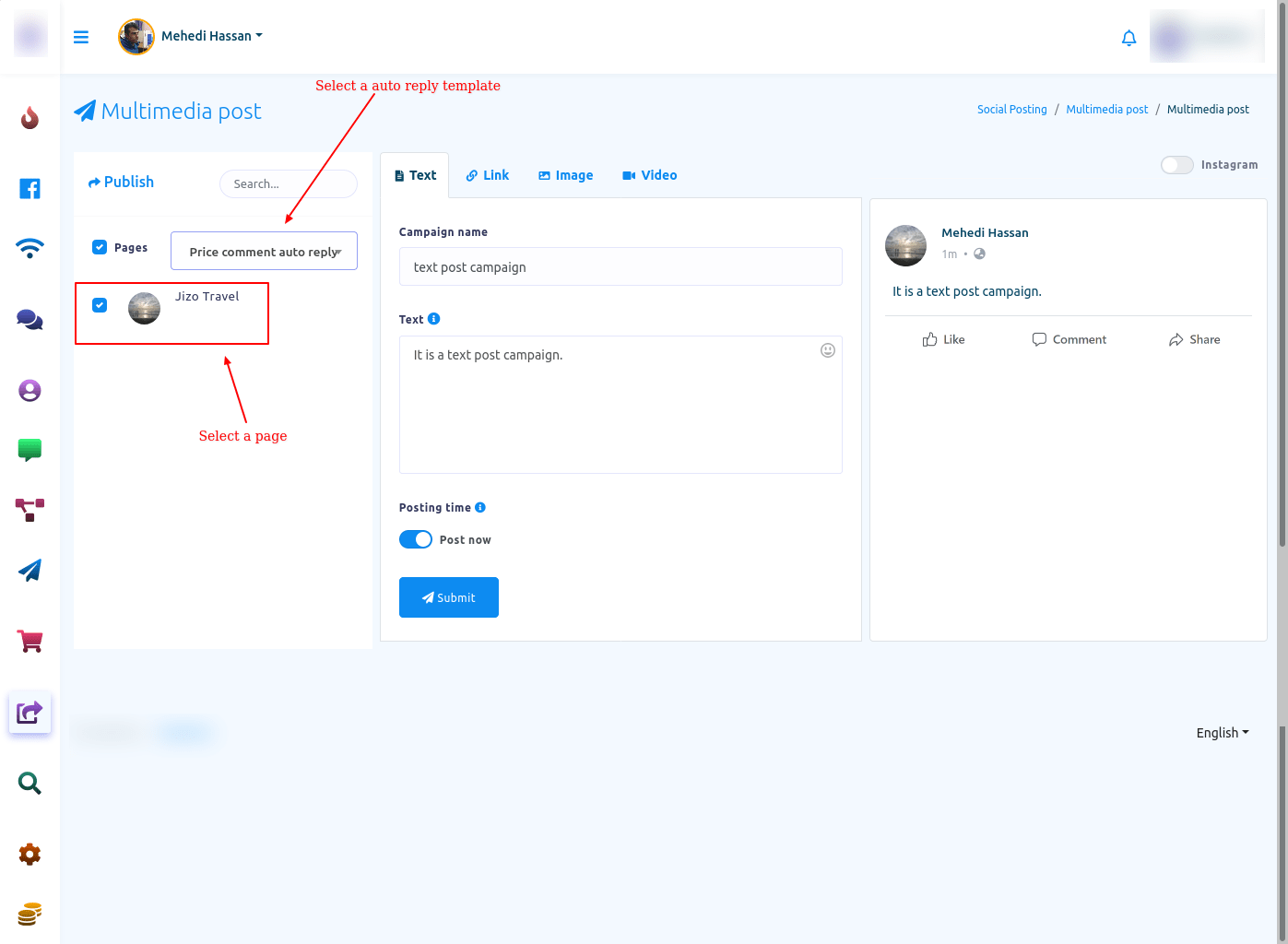
Publicar ahora está seleccionado de forma predeterminada. Por lo tanto, si desea publicar la publicación ahora, haga clic en el botón Enviar. Y sin demora, aparecerá un mensaje de éxito en un cuadro.
Por otro lado, si desea programar la publicación, desactive el botón de radio llamado Publicar ahora. Para ver los detalles del tiempo de publicación, pase el mouse sobre el botón de información sobre herramientas.
Bueno, así como desactivas el botón publicar ahora, aparecerán algunos campos adicionales. Ahora tienes que llenar los campos.
En el campo de tiempo de programación, debe proporcionar la fecha y la hora en que se publicará la publicación. Así como haces clic en el campo de programación de tiempo, aparecerá un calendario con la fecha y la hora. Desde el calendario, tienes que seleccionar la fecha y la hora.
Después de eso, debe seleccionar la zona horaria. Haga clic en el campo Zona horaria e instantáneamente aparecerá un menú desplegable de diferentes zonas horarias. En el menú desplegable, debe seleccionar su zona horaria.
Ahora debe especificar cuántas veces se volverá a publicar la publicación. Proporcione un número en los campos para volver a publicar esta publicación. Y esta publicación se publicará la cantidad de veces que especificó.
Ahora haga clic en el campo de intervalo de tiempo y aparecerá un menú desplegable de diferentes intervalos de tiempo. En el menú desplegable, seleccione un intervalo de tiempo.
Ahora haga clic en el botón Enviar y la publicación se programará y verá un mensaje exitoso.
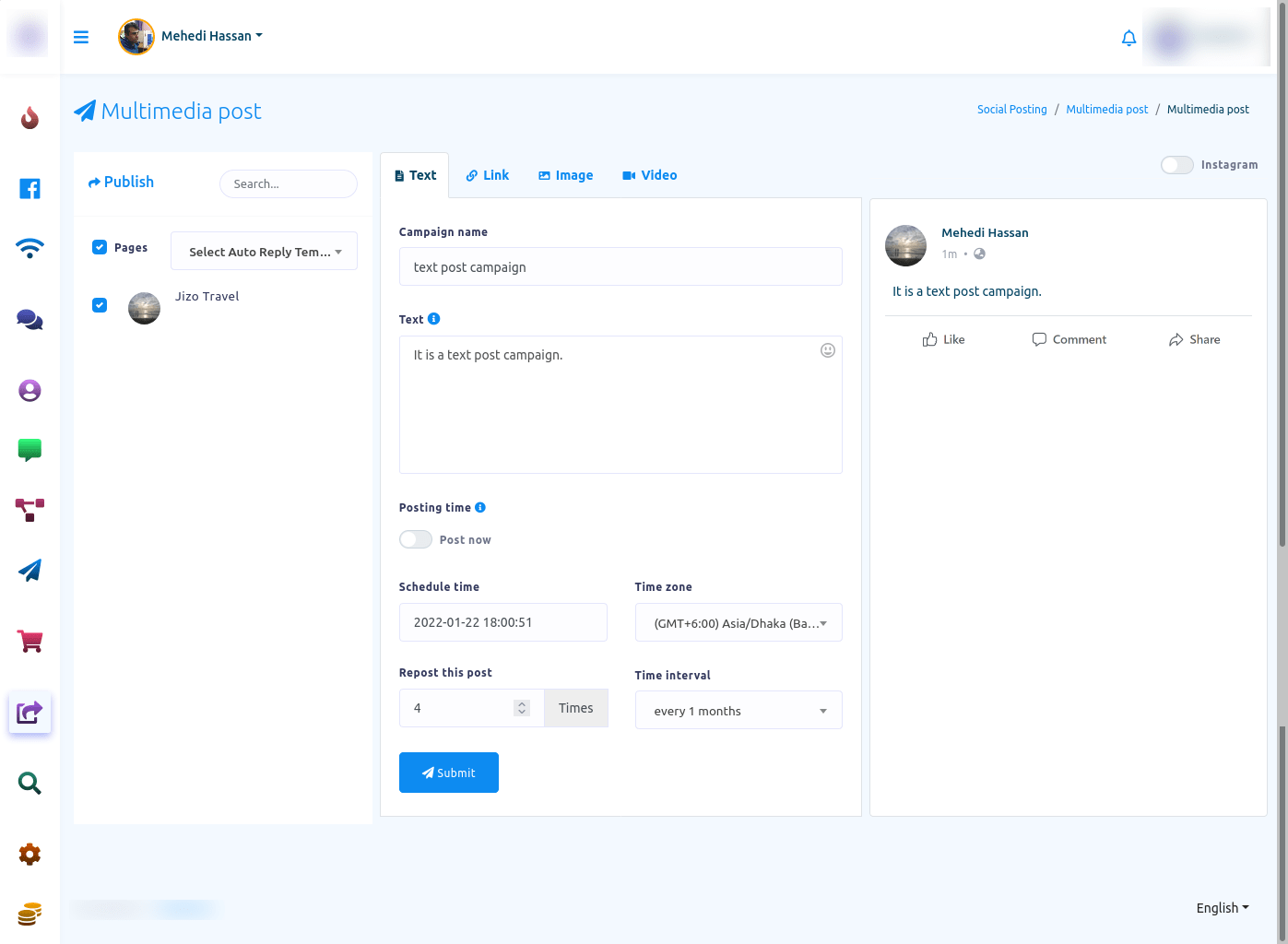
Publicación de enlace
Para crear una campaña para publicación de enlace, seleccione la opción de enlace. Instantáneamente, aparecerá un campo adicional llamado Pegar enlace. Debe proporcionar una URL en el campo Pegar enlace. Instantáneamente, la vista previa de la URL aparecerá en el lado derecho de la página. Aparte de eso, todo es igual que la publicación de texto.
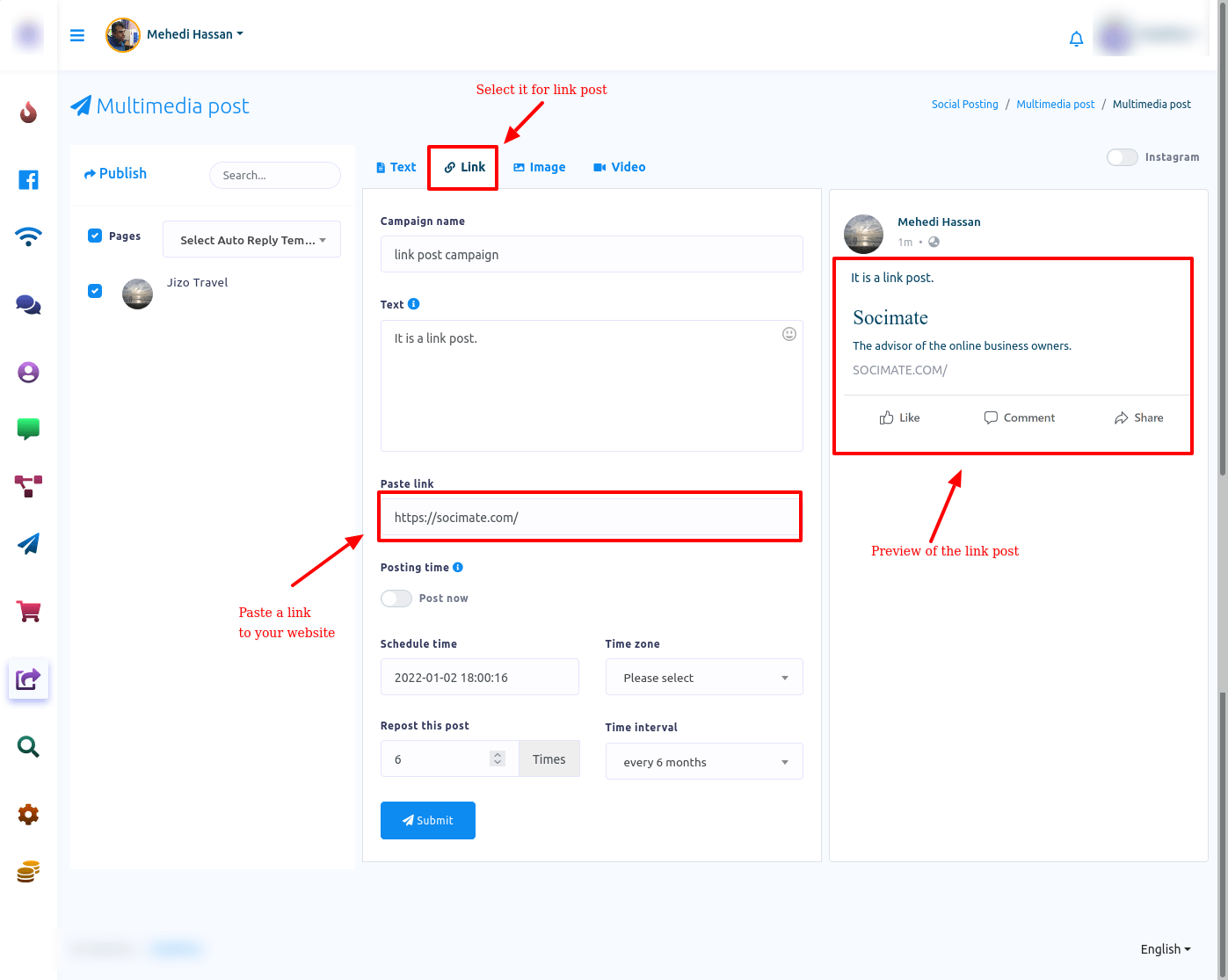
Publicación de imagen
Para crear una campaña para la publicación de imágenes, seleccione la opción Imagen. Instantáneamente, aparecerá un campo llamado url y botón de carga. Al hacer clic en el botón de carga, cargue una imagen. Tan pronto como cargue una imagen, el campo URL se llenará con el enlace local de la imagen y aparecerá una versión en miniatura de la imagen debajo del botón de carga. Y la vista previa de la publicación de la imagen aparecerá en el lado derecho de la página. Al hacer clic en el botón de carga, puede cargar más imágenes. Y las imágenes se guardarán para su uso posterior. Y aparecerán las versiones en miniatura de las imágenes. Al hacer clic en una imagen, puede seleccionarla para una publicación de imagen.
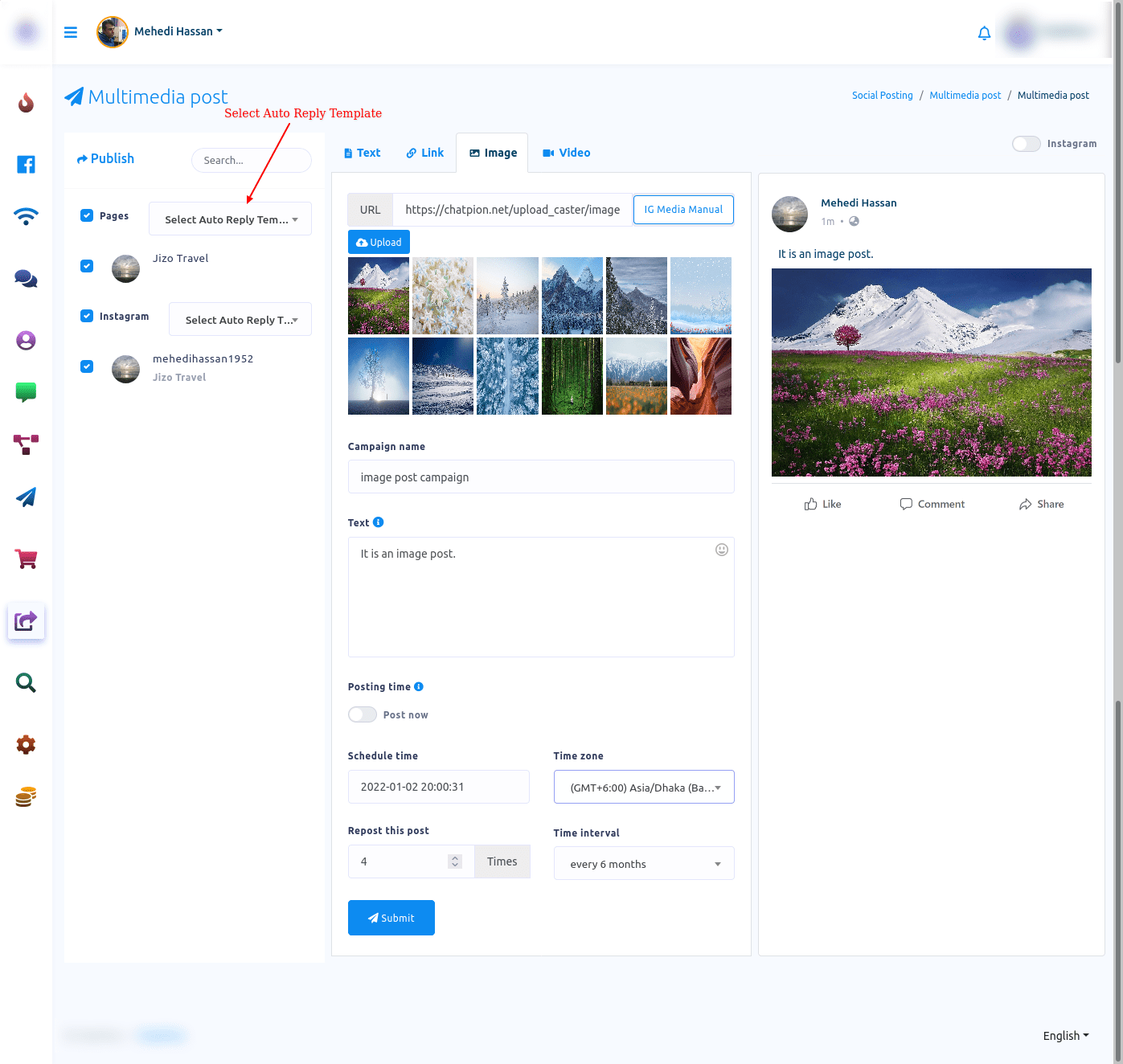
También aparecerán dos botones llamados editar y eliminar. Al hacer clic en el botón editar, puede editar la imagen. Haga clic en el botón editar y, al instante, aparecerá un editor de imágenes con la imagen. En el editor, puede editar la imagen. Después de haber editado la imagen, al hacer clic en el botón Guardar imagen, aparecerá la versión editada de la imagen. Y al hacer clic en el botón de carga, puede cargar otra imagen para editar. Aparte de eso, todo es igual que la publicación de texto.
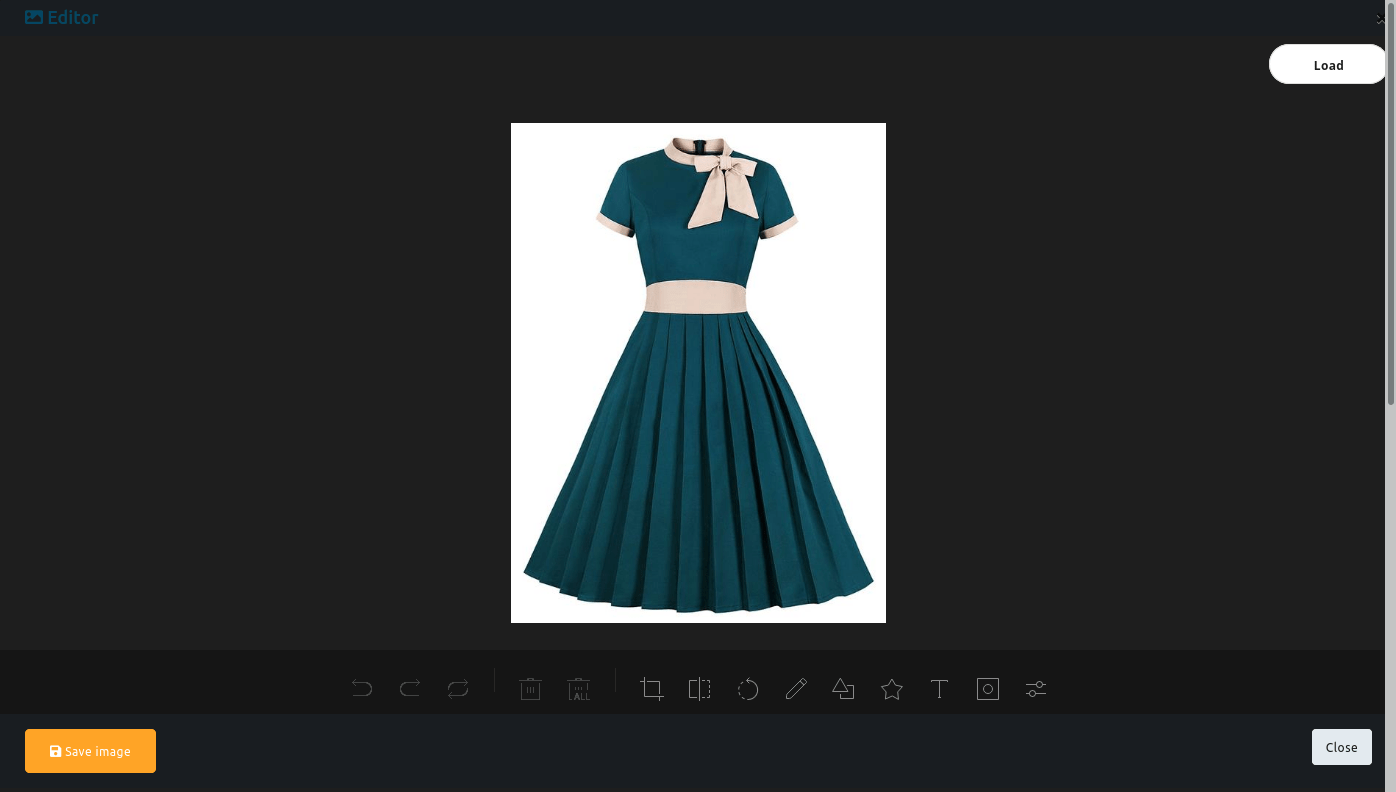
Publicación de vídeo
La publicación de video es lo mismo que la publicación de imágenes.
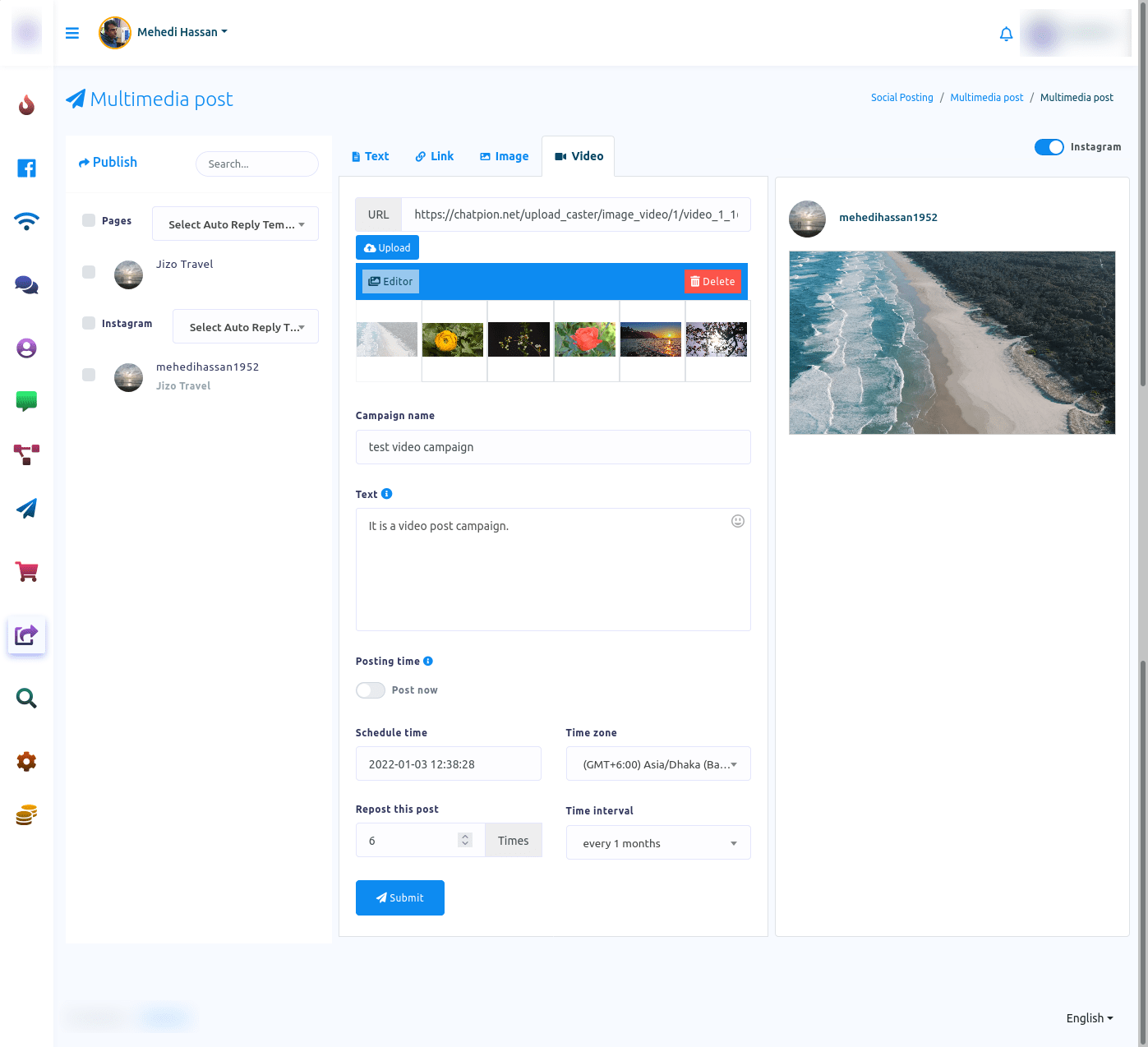
Publicación de llamada a la acción
Veamos cómo crear una campaña para una publicación de llamada a la acción. Ahora haga clic en la publicación de Cta y aparecerá una página llamada Póster de Cta con un botón llamado Crear nueva publicación. Haga clic en el botón Crear nueva publicación y aparecerá una página llamada agregar publicación de cta con algunos campos. Para crear una campaña para la publicación de cta, debe completar estos campos.
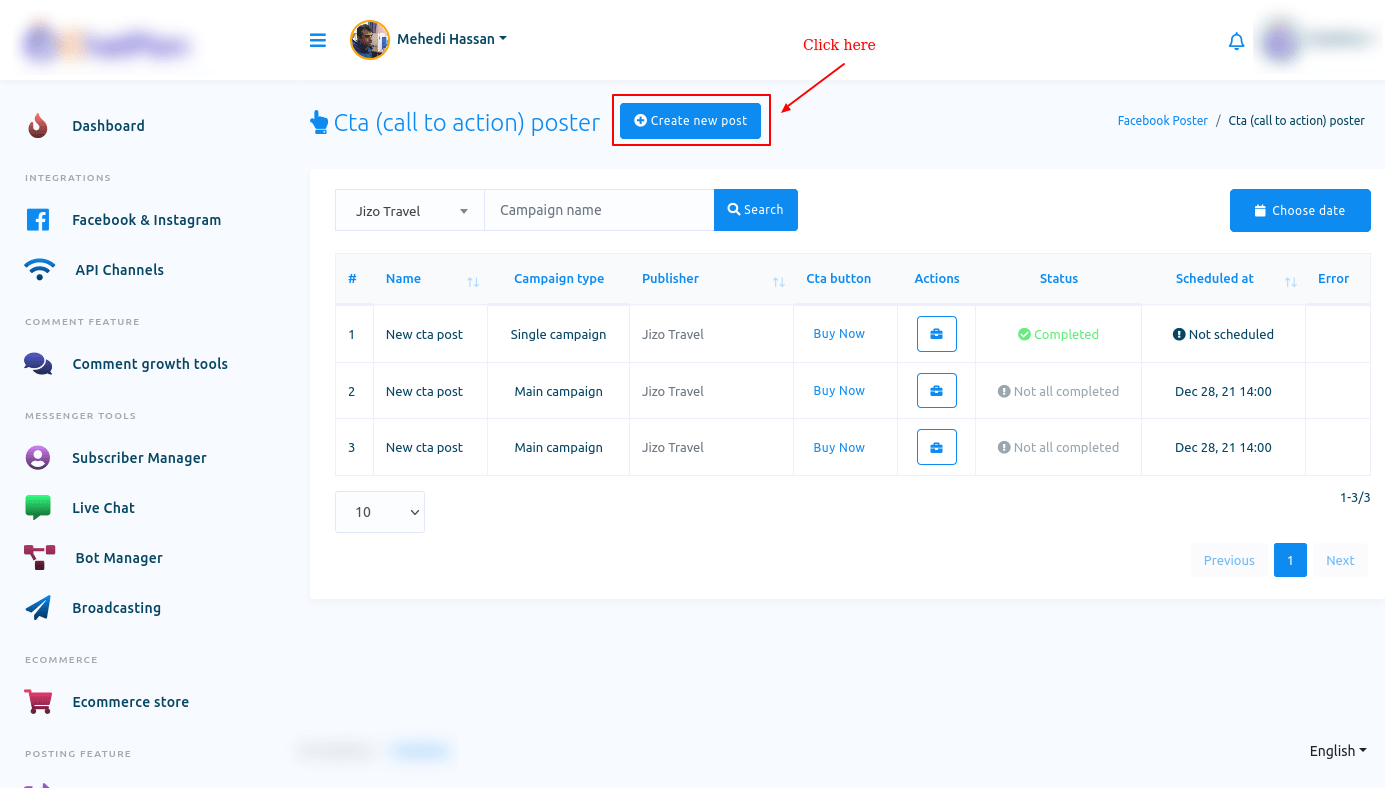
Primero, proporcione un nombre de campaña en el campo Nombre de la campaña. Luego escriba su mensaje en el campo de mensaje. Este mensaje admite spintax. En el campo del enlace pasado, pase un enlace al que se redirigirá al usuario. Luego, debe seleccionar un botón del tipo de botón cta. Haga clic en el campo de tipo de botón cta y aparecerá un menú desplegable de diferentes tipos de botones. En el menú desplegable, seleccione un tipo de botón.
Bueno, el campo de enlace de acción del botón cta se llenará automáticamente con el enlace que ha pegado en el campo de enlace de pegado. En el campo de páginas para publicar, seleccione una página en la que desee publicar. Por supuesto, puede seleccionar varias páginas.
También puede seleccionar una plantilla del campo de plantilla de respuesta automática. Haga clic en el campo y aparecerá un menú desplegable de diferentes plantillas predefinidas. Si no hay una plantilla predefinida, primero debe crear una plantilla.
El botón Publicar ahora está activado de forma predeterminada. Al desactivar el botón publicar ahora, puede programar la publicación. Desactive el botón y aparecerán algunos campos. Y como antes, debe completar estos campos para programar la publicación de llamada a la acción.
Ahora haga clic en el botón crear campaña, aparecerá un mensaje exitoso. Es decir, la campaña ha sido creada.
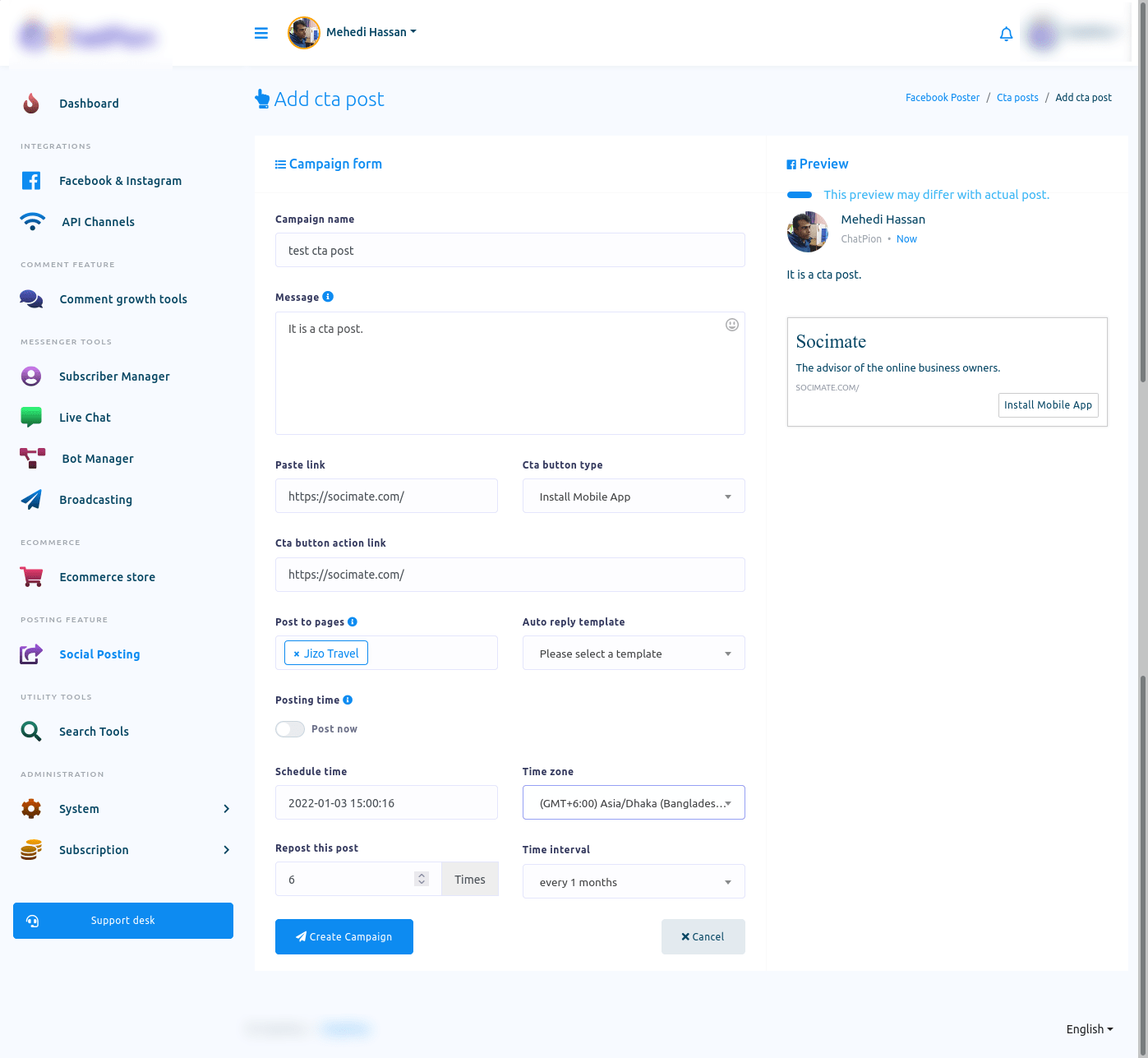
Publicación de carrusel/video
Para crear una publicación de carrusel/video, haga clic en la opción Publicación de carrusel/video y aparecerá una página llamada carrusel/cartel deslizante con un botón llamado Crear nueva publicación.
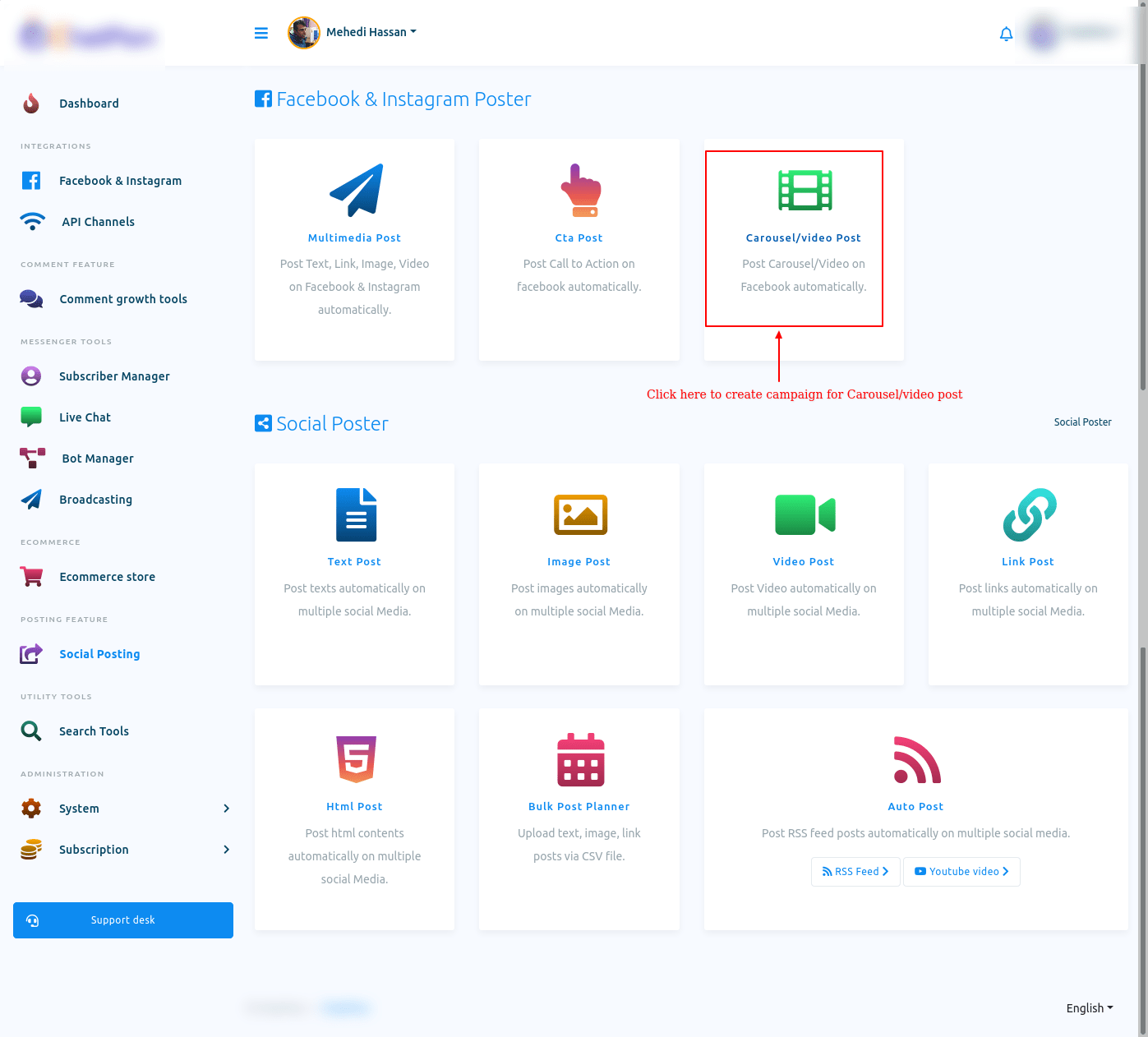
Haga clic en el botón Crear nueva publicación e instantáneamente aparecerá una página llamada video/carrusel con algunos campos.
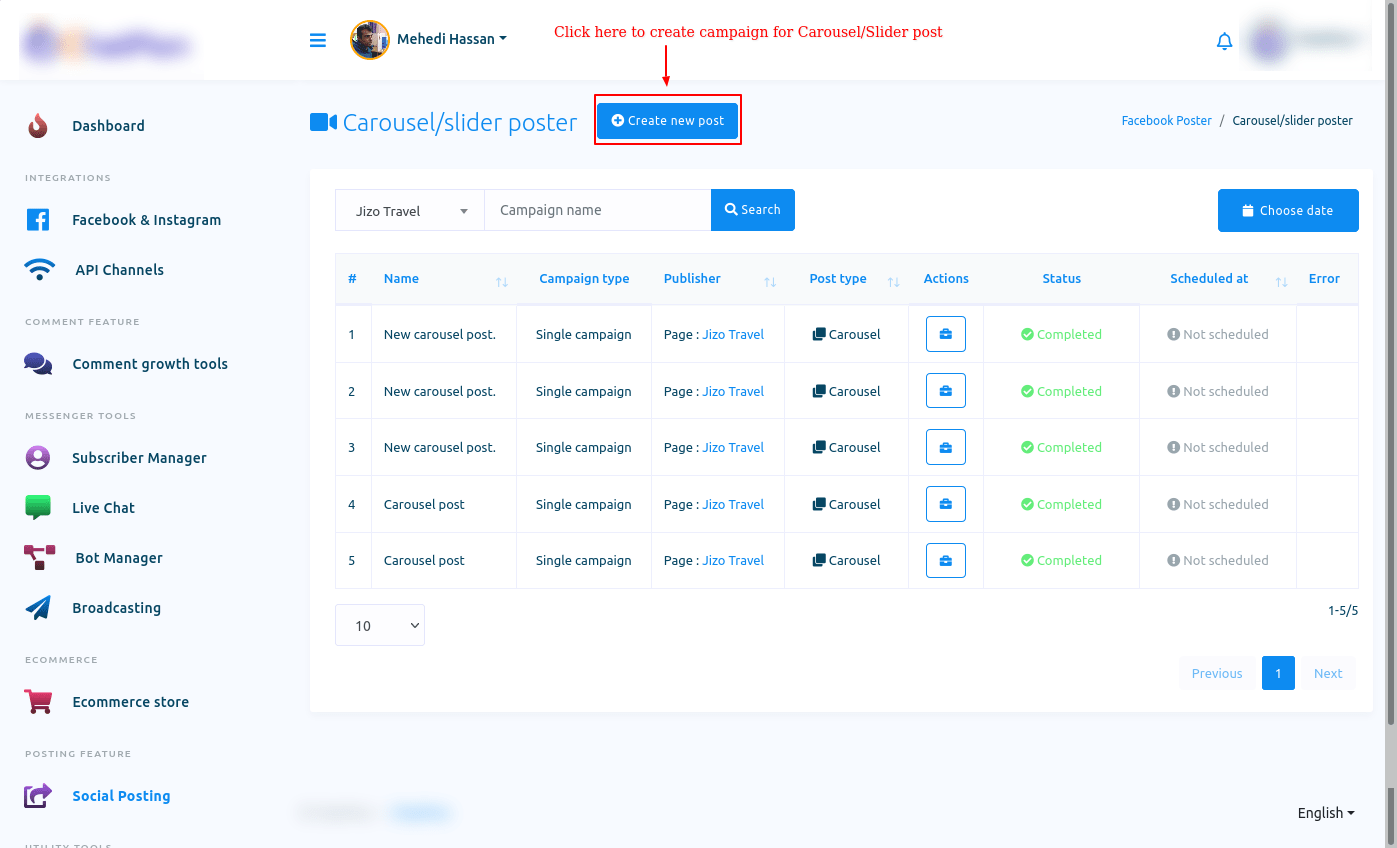
Para crear una campaña para publicación en carrusel, seleccione la opción de carrusel. Después de eso, proporcione un nombre de campaña en el campo de nombre de campaña. A continuación, seleccione una página del campo de páginas para publicar. En el campo de enlace del control deslizante, proporcione un enlace que aparecerá en el último control deslizante. En el campo de mensaje, escriba un mensaje.
Luego verá la opción de contenido del control deslizante con algunos campos. Dar un título en el campo de título. Luego pegue un enlace en el campo de enlace de acción. Dé una descripción en el campo llamado descripción. Luego sube una imagen. Después de cargar una imagen, el enlace local de la imagen aparecerá en el campo de enlace de la imagen.
Para crear una publicación de carrusel, debe agregar al menos dos contenidos deslizantes. Bueno, para agregar otro contenido del control deslizante, haga clic en el botón Agregar más contenido. E instantáneamente, aparecerá otra opción de contenido del control deslizante. Y como antes, debe completar el mismo tipo de campo.
Después de eso, si desea programar la publicación, simplemente desactive el botón Publicar ahora y aparecerá un campo. Ahora, como antes, debe completar el campo.
Ahora haz clic en el botón crear campaña y verás un mensaje de éxito. Es decir, la campaña ha sido creada.
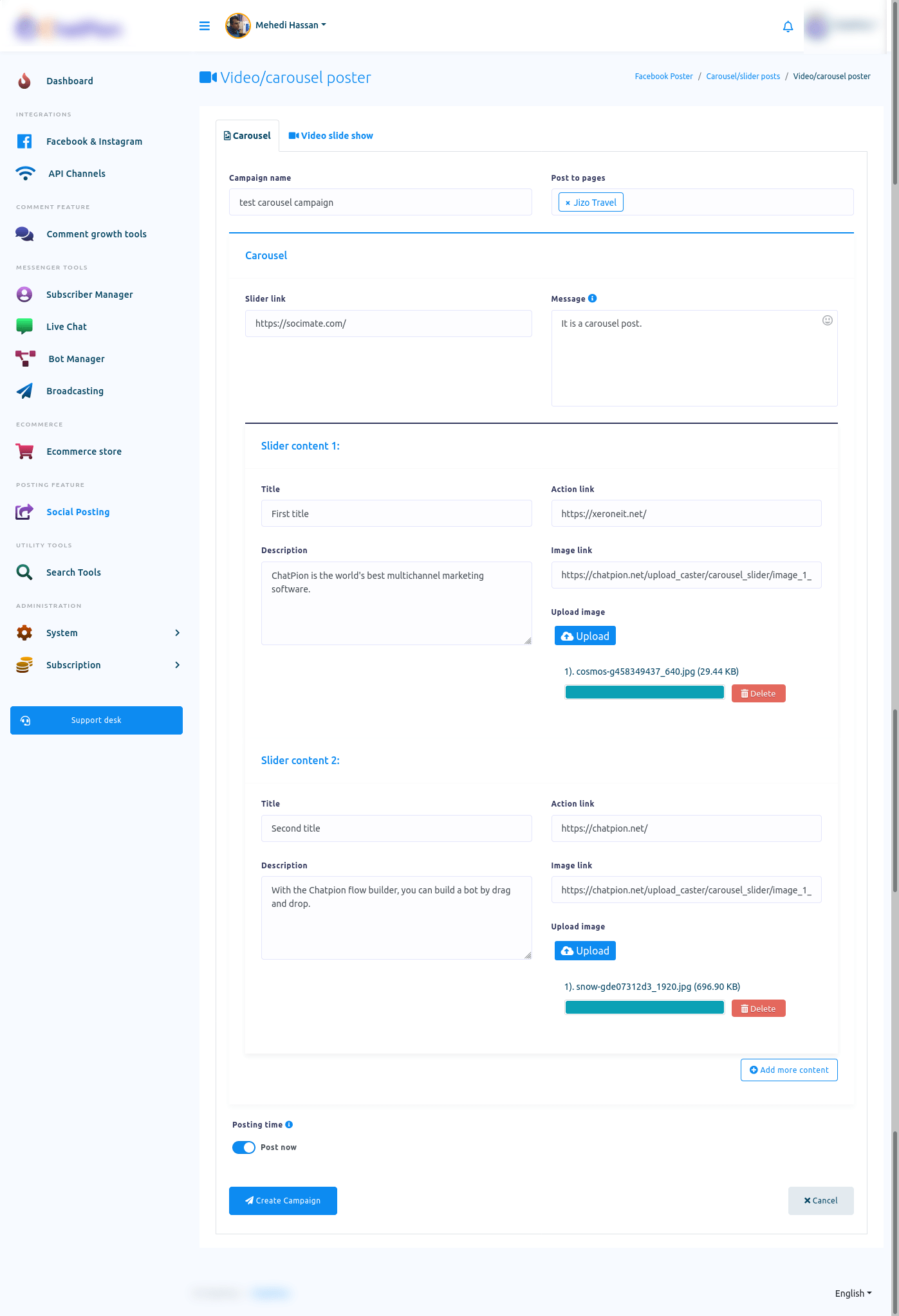
Presentación de diapositivas de vídeo
Para crear una campaña para presentación de diapositivas de video, seleccione la opción de presentación de diapositivas de video.
Luego debe dar un nombre de campaña en el campo de nombre de campaña. Después de eso, seleccione una página en los campos Publicar en páginas. Por supuesto, puede seleccionar varias páginas de Facebook.
Luego viene la sección de diapositivas de video.
En el campo de mensaje de la sección, escriba un mensaje de texto. En el campo de duración de la imagen, seleccione una duración de imagen en segundos en un menú desplegable.
En el campo de duración de la transición, seleccione una duración de transición en segundos desde un menú desplegable.
Luego, en la sección de contenido de la imagen, debe cargar una imagen haciendo clic en el botón de carga.
Para hacer una campaña de presentación de diapositivas de video, debe proporcionar al menos tres imágenes y la información correspondiente.
Puede proporcionar más imágenes haciendo clic en el botón Agregar más imágenes.
Bueno, proporcione al menos tres imágenes y haga clic en el botón crear campaña.

Calendarizá tus posteos en redes
Ahora acércate a la Sección de Carteles Sociales. Con el Social Poster, puedes crear una campaña para publicar en diferentes redes sociales como Facebook, Twitter, Linkedin, Reddit, WordPress y Medium. Es decir, una campaña publicará y programará publicaciones en diferentes redes sociales.
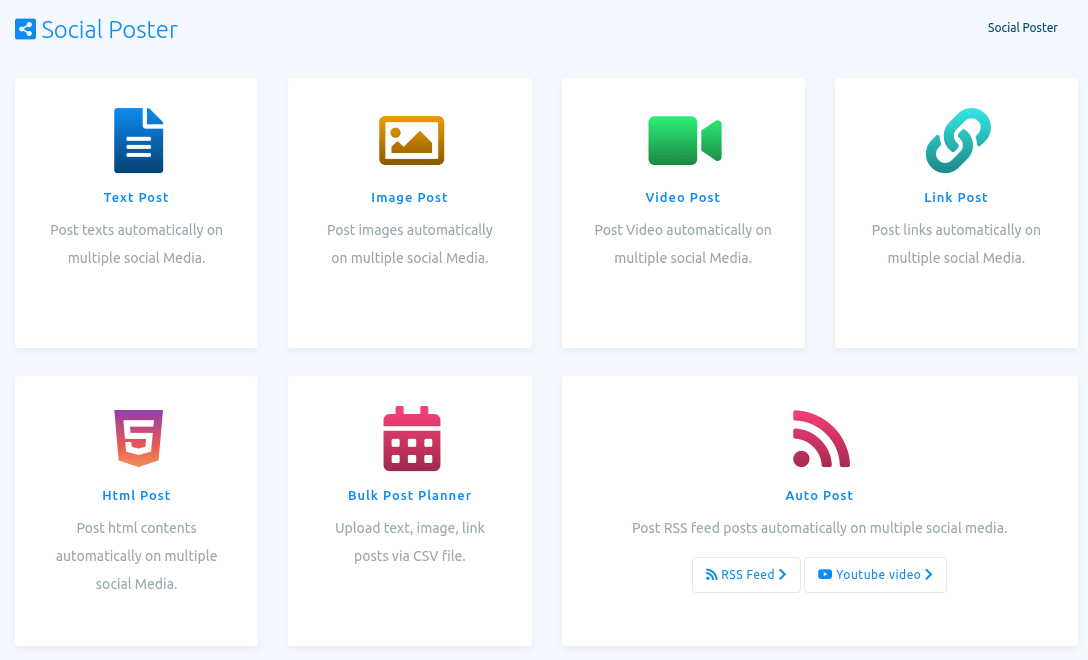
Publicación de texto de póster social
Para crear una publicación de texto para diferentes redes sociales, haga clic en la opción Publicación de texto de la sección Póster social. Al instante, aparecerá una página llamada Publicación de texto con el botón Crear nueva publicación.
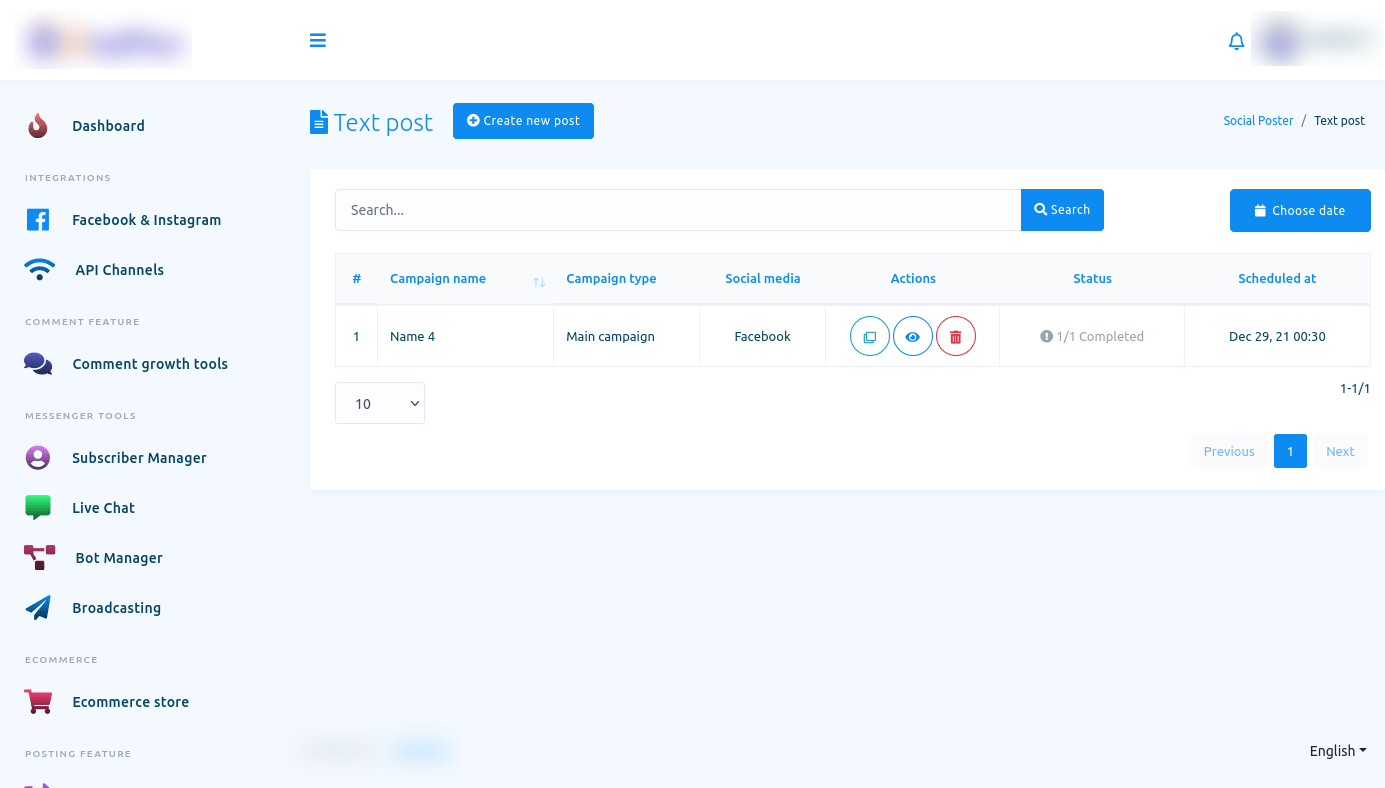
Ahora haga clic en Crear nueva publicación y aparecerá una página llamada crear publicación con algunos campos. Para crear una publicación de texto, debe completar estos campos.
Escriba un nombre de la campaña en el campo de nombre de la campaña. Luego asigne un título para el reddit y el medio en el campo Título (reddit, medio). Luego escriba un mensaje de texto en el campo Mensaje.
Para programar la publicación, desactive el botón Publicar ahora y complete los campos relacionados con la hora programada.
Luego, debe seleccionar una cuenta de Facebook y las páginas de la cuenta en las que desea publicar. Por supuesto, puede seleccionar varias páginas de Facebook. Después de eso, debe seleccionar las redes sociales en las que desea publicar.
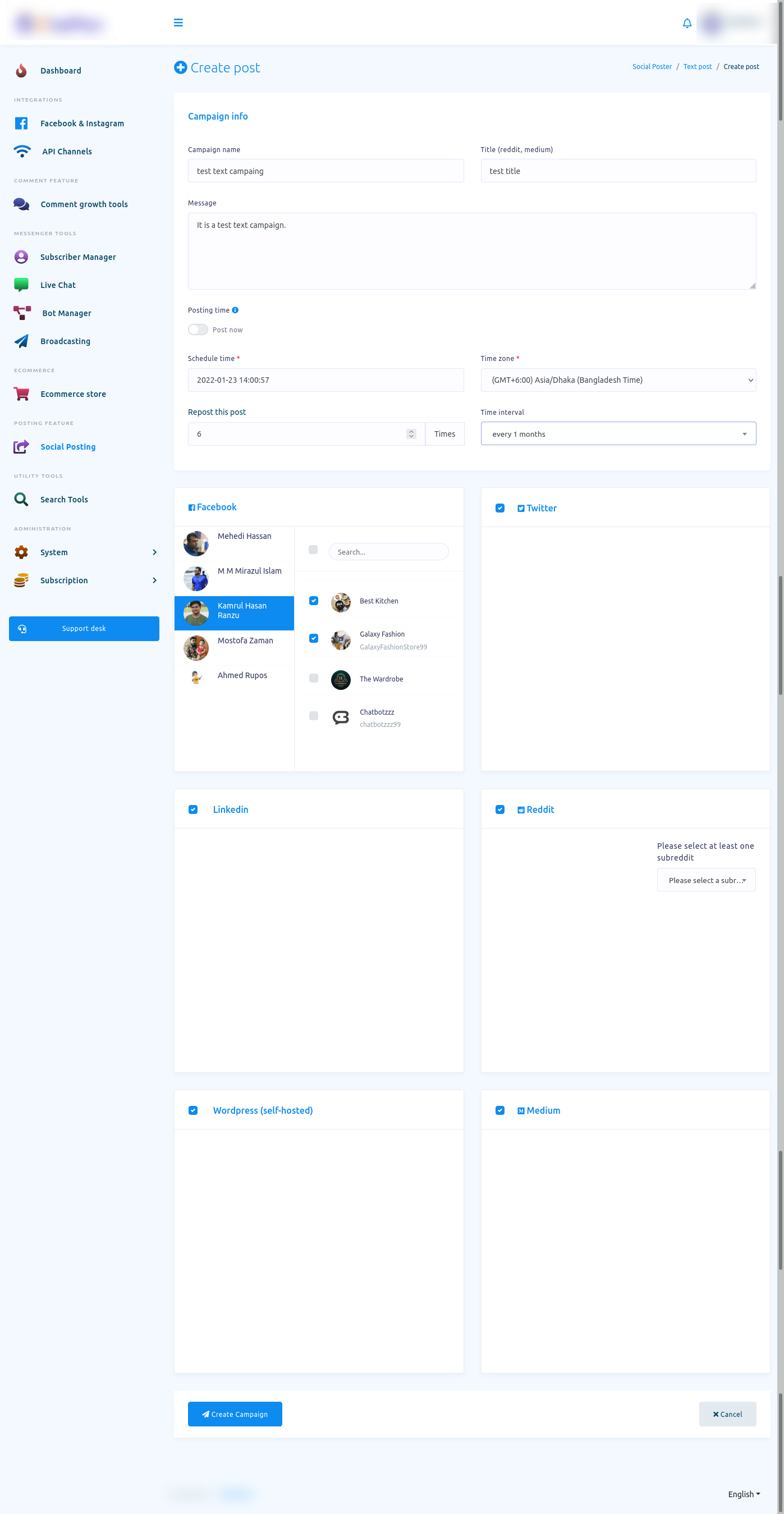
Publicación de imagen de póster social
Para crear una publicación de imagen para diferentes redes sociales, haga clic en la opción Publicación de imagen de la sección Póster social. Al instante, aparecerá una página llamada Publicación de imagen con el botón Crear nueva publicación.
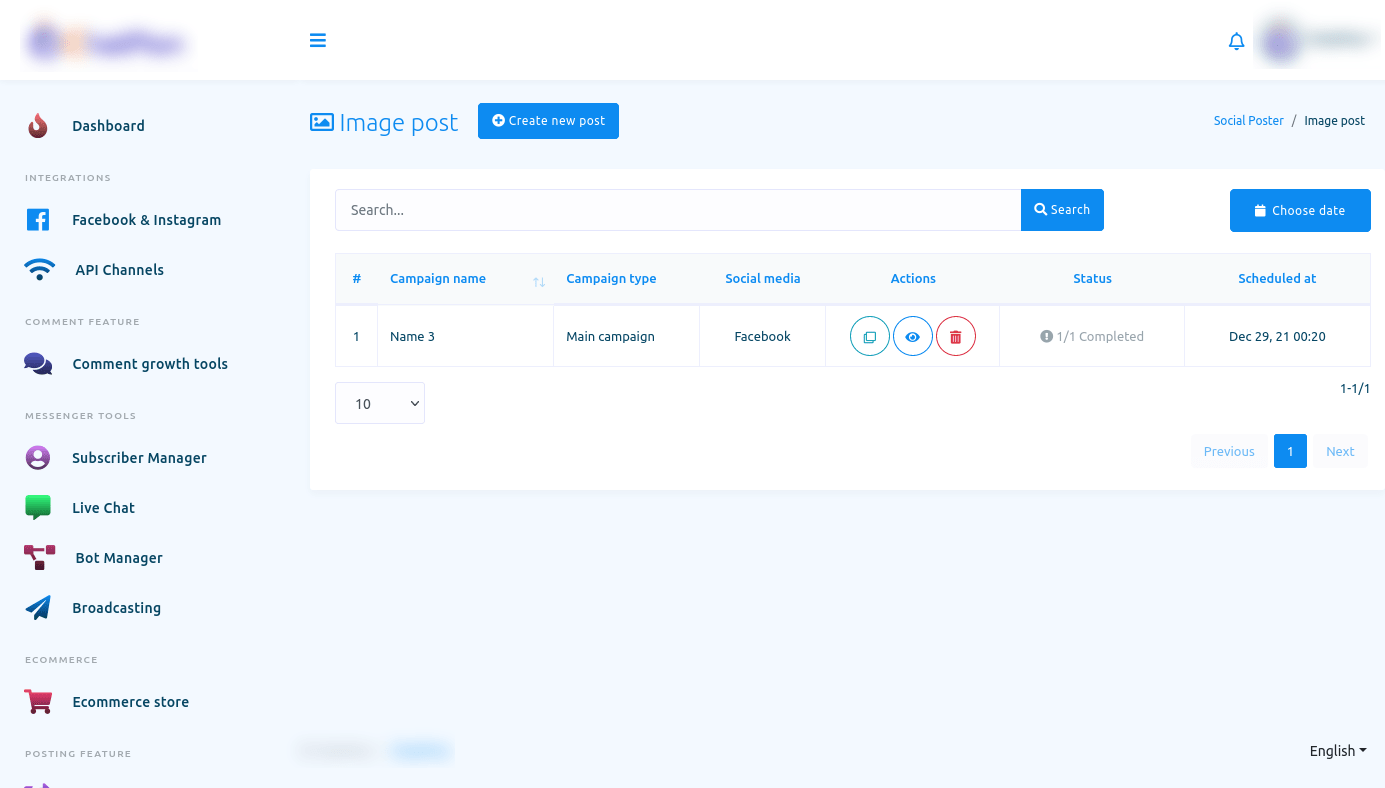
Ahora haga clic en Crear nueva publicación y aparecerá una página llamada crear publicación con algunos campos. Para crear una publicación de texto, debe completar estos campos.
Escriba el nombre de la campaña en el campo de nombre de la campaña. Luego escriba un mensaje para Facebook y Twitter en el campo Mensaje (Facebook, Twitter).
Luego asigne un título para Blogger, WordPress, Medium en el campo Título (Blogger, WordPress, Medium).
Después de eso, debe cargar una imagen haciendo clic en el botón de carga.
Luego, debe escribir un mensaje de texto en el campo Contenido enriquecido (Blogger, WordPress, Medio).
Para programar la publicación, desactive el botón Publicar ahora y complete los campos relacionados con la hora programada. De lo contrario, mantenga el botón encendido.
Luego, debe seleccionar una cuenta de Facebook y las páginas de la cuenta en las que desea publicar. Por supuesto, puede seleccionar varias páginas de Facebook.
Después de eso, debe seleccionar las redes sociales en las que desea publicar.
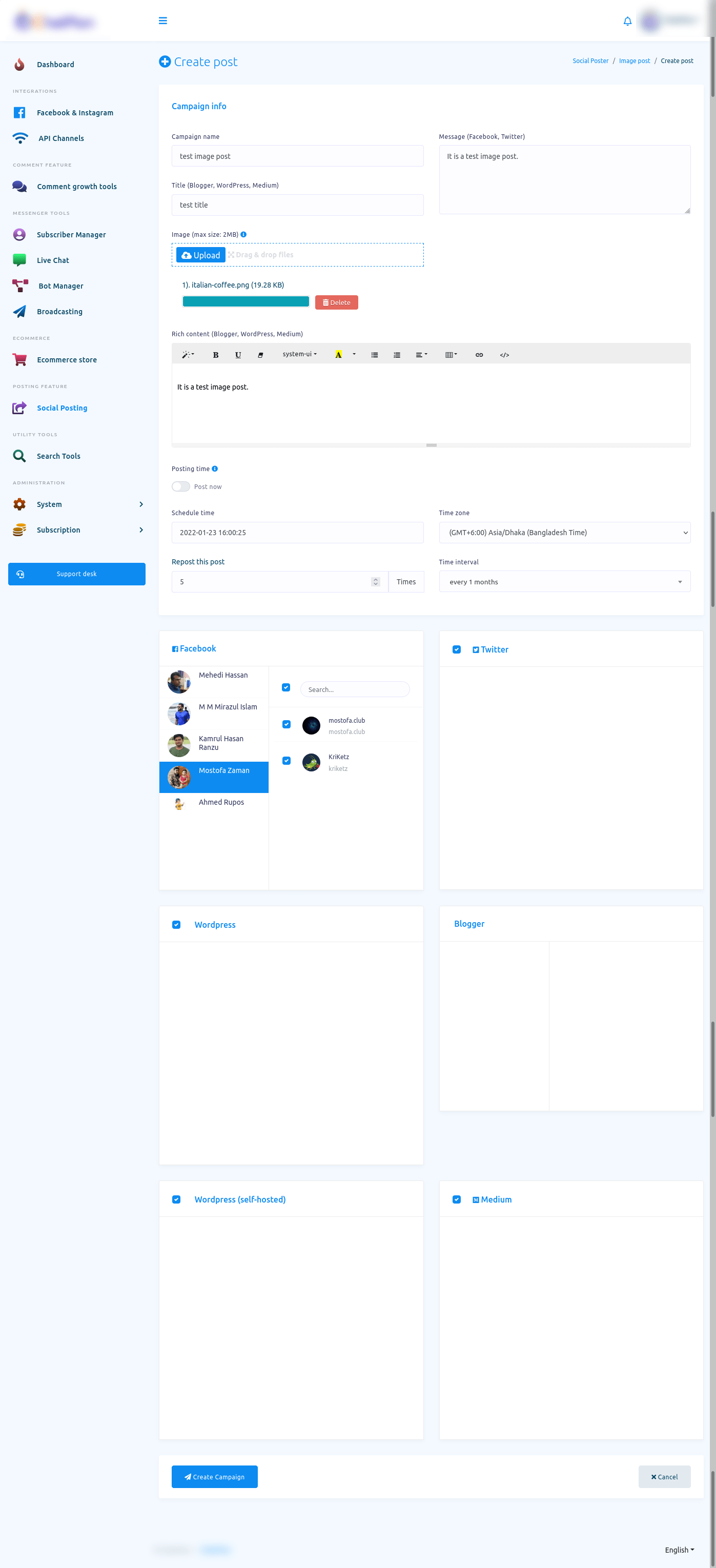
Publicación de video de póster social
Crear una publicación de video para diferentes redes sociales es lo mismo que crear una publicación de imagen. Solo tiene que cargar un video y una miniatura de video en lugar de cargar una imagen.
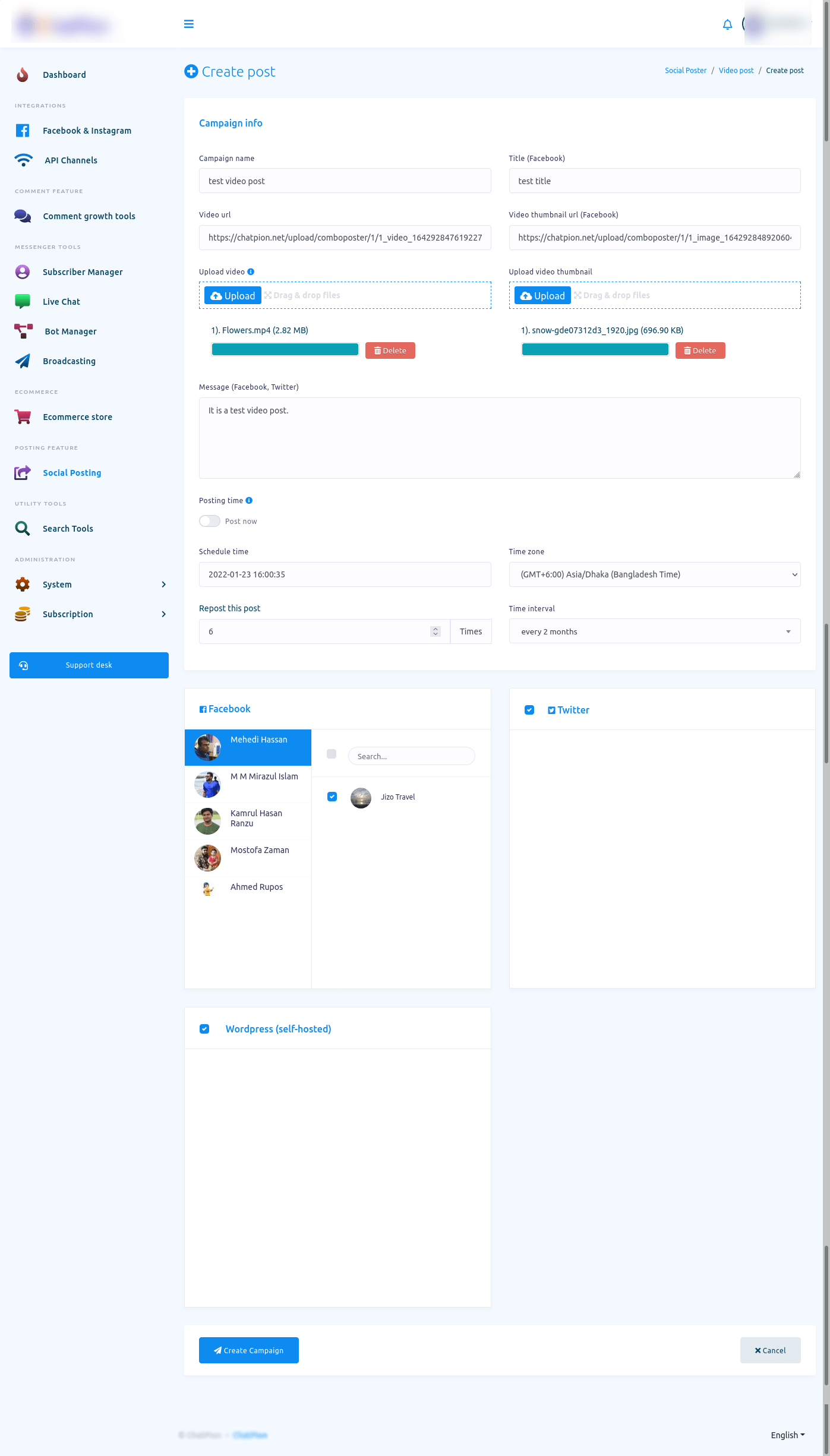
Publicación de enlace de póster social
Crear una publicación de enlace para diferentes redes sociales es lo mismo que crear una publicación de imagen o texto. Solo tiene que cargar una imagen en miniatura haciendo clic en el botón de carga y pegar un enlace en el campo Enlace.
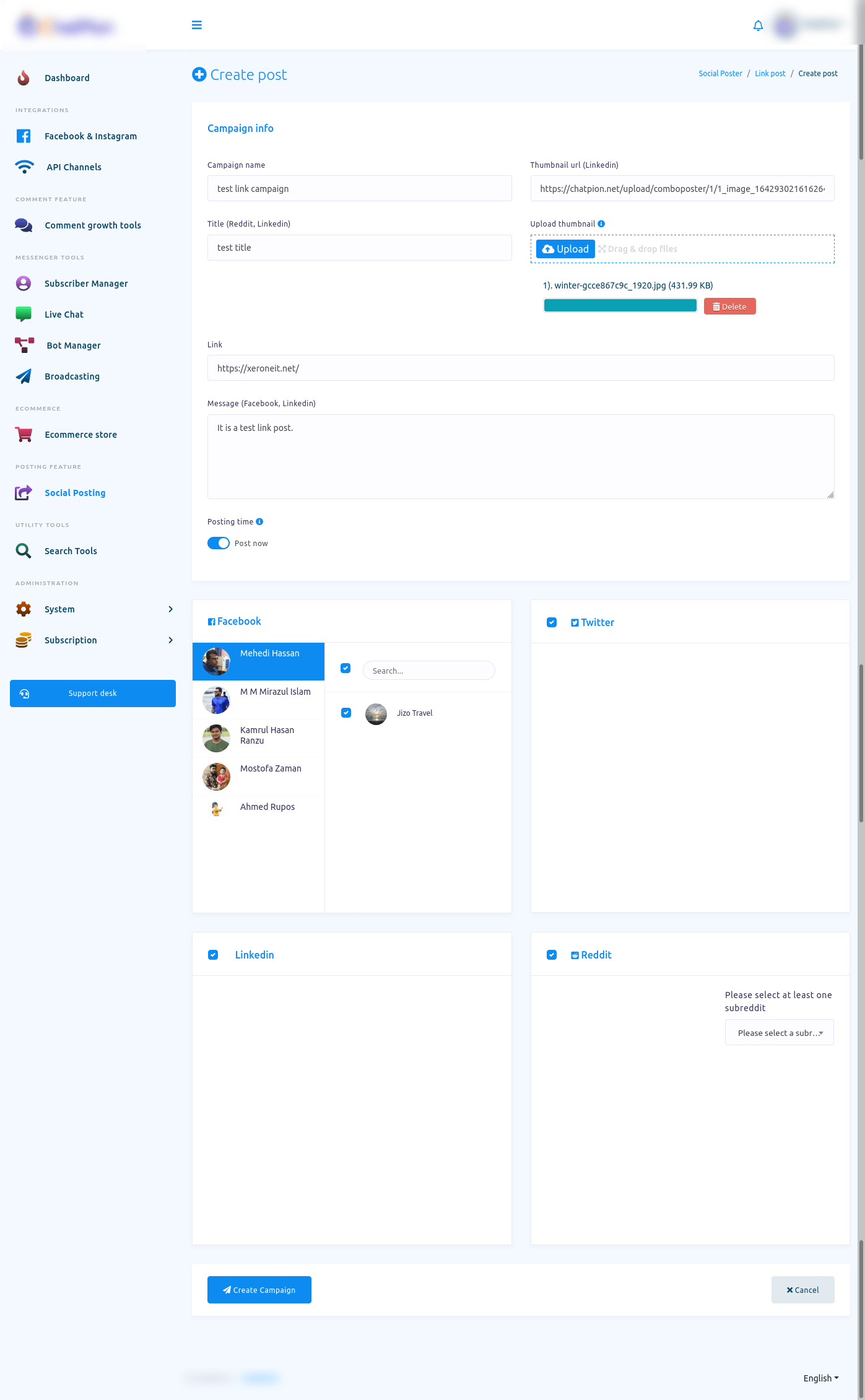
Publicación HTML
Crear una publicación HTML para diferentes redes sociales es lo mismo que crear una publicación de texto. En la publicación Html, habrá un campo de contenido enriquecido en lugar de un campo de mensaje. En el campo Contenido enriquecido, puede proporcionar Html seleccionando la etiqueta HTML en el campo Contenido enriquecido.
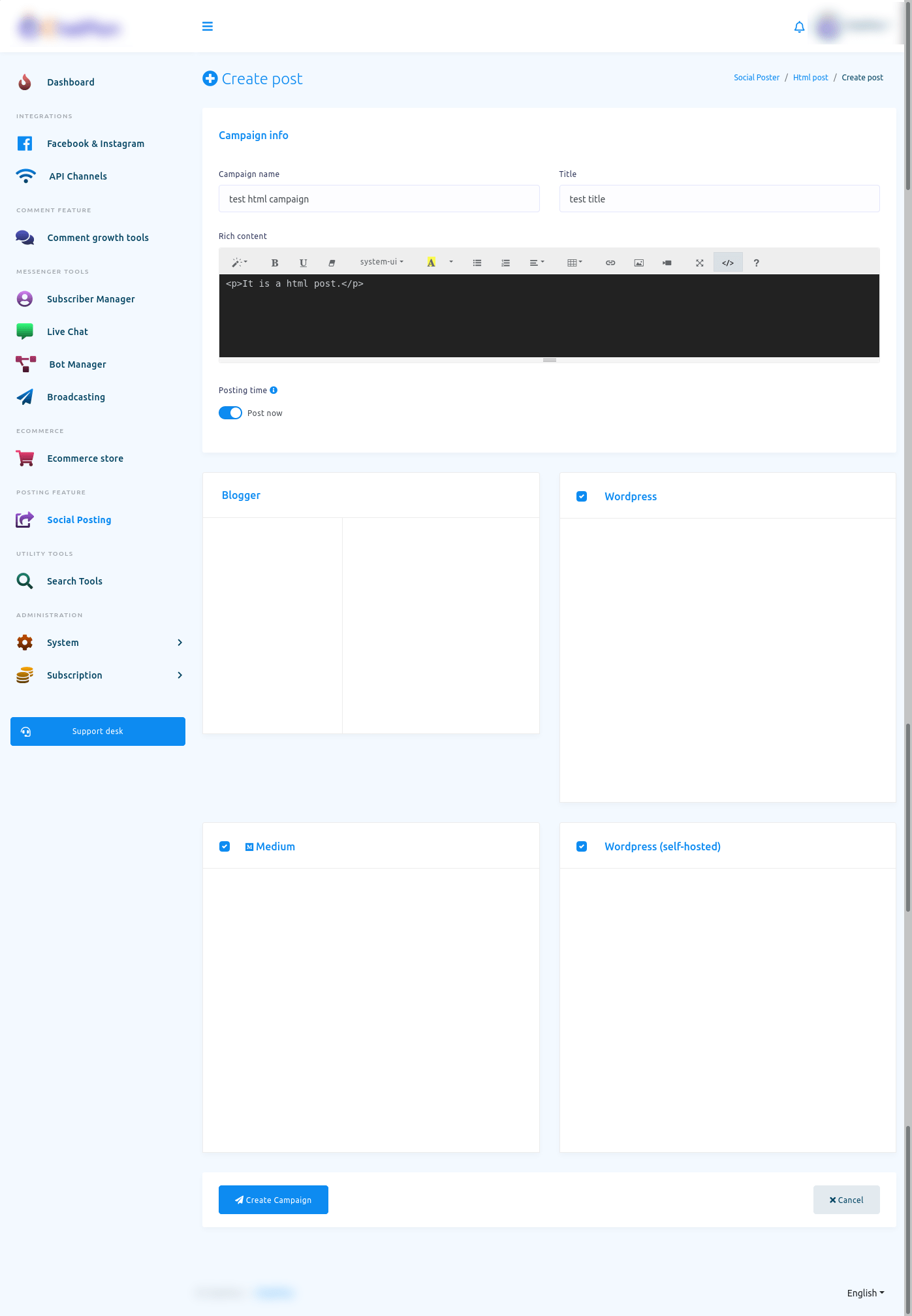
Planificador de publicaciones masivas
Con 'Bulk Post Planner', puede crear miles de campañas para publicar en diferentes redes sociales, incluido Facebook, cargando un solo archivo CSV.
Para crear muchas campañas con el planificador de publicaciones masivas, haga clic en la opción planificador de publicaciones masivas.
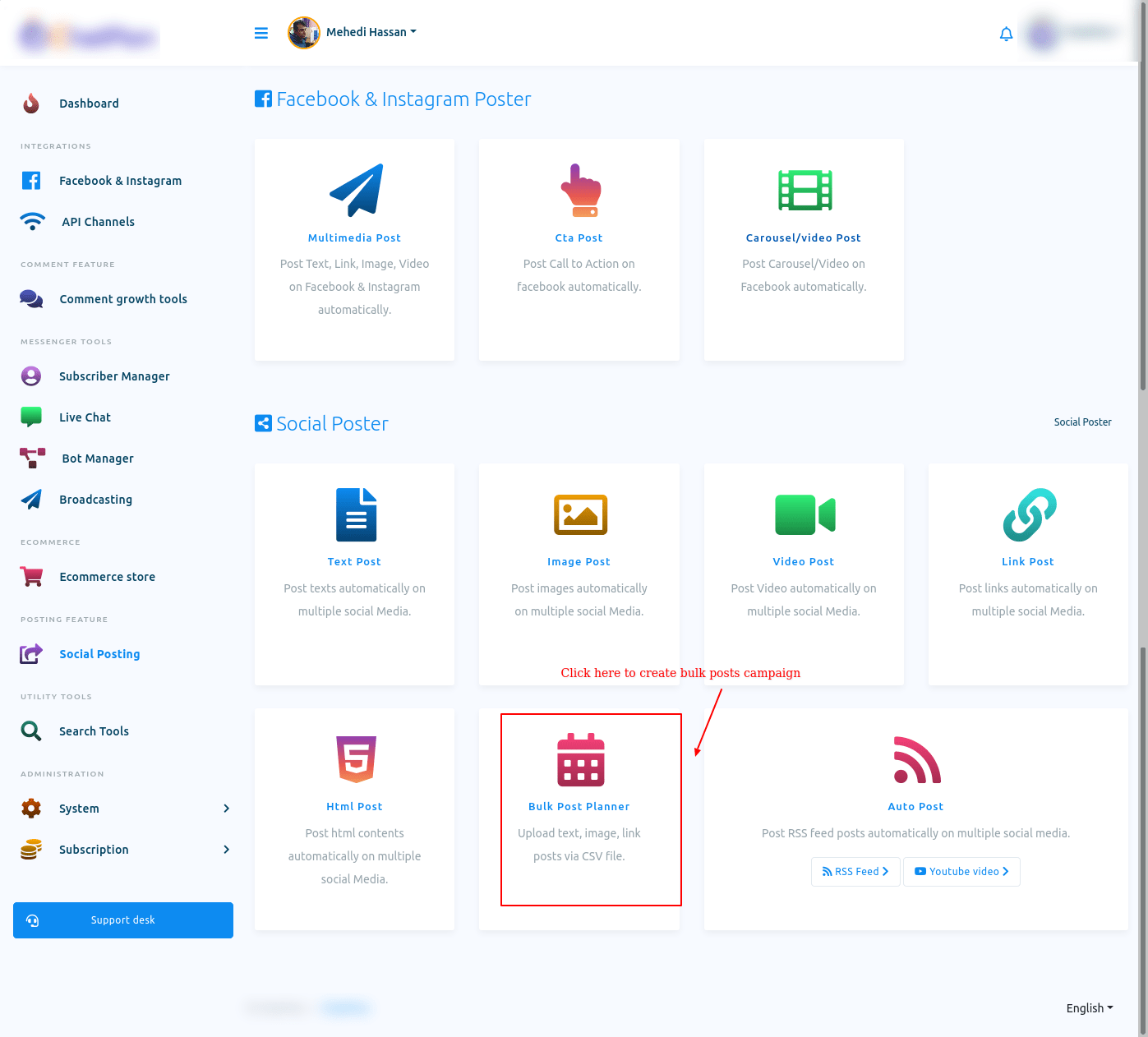
E instantáneamente, aparecerá una página llamada planificador de publicaciones. Al comienzo de la página, verá las instrucciones sobre cómo crear muchas campañas en diferentes redes sociales cargando un solo archivo CSV.
Lea las instrucciones detenidamente antes de crear campañas con el planificador de publicaciones masivas.
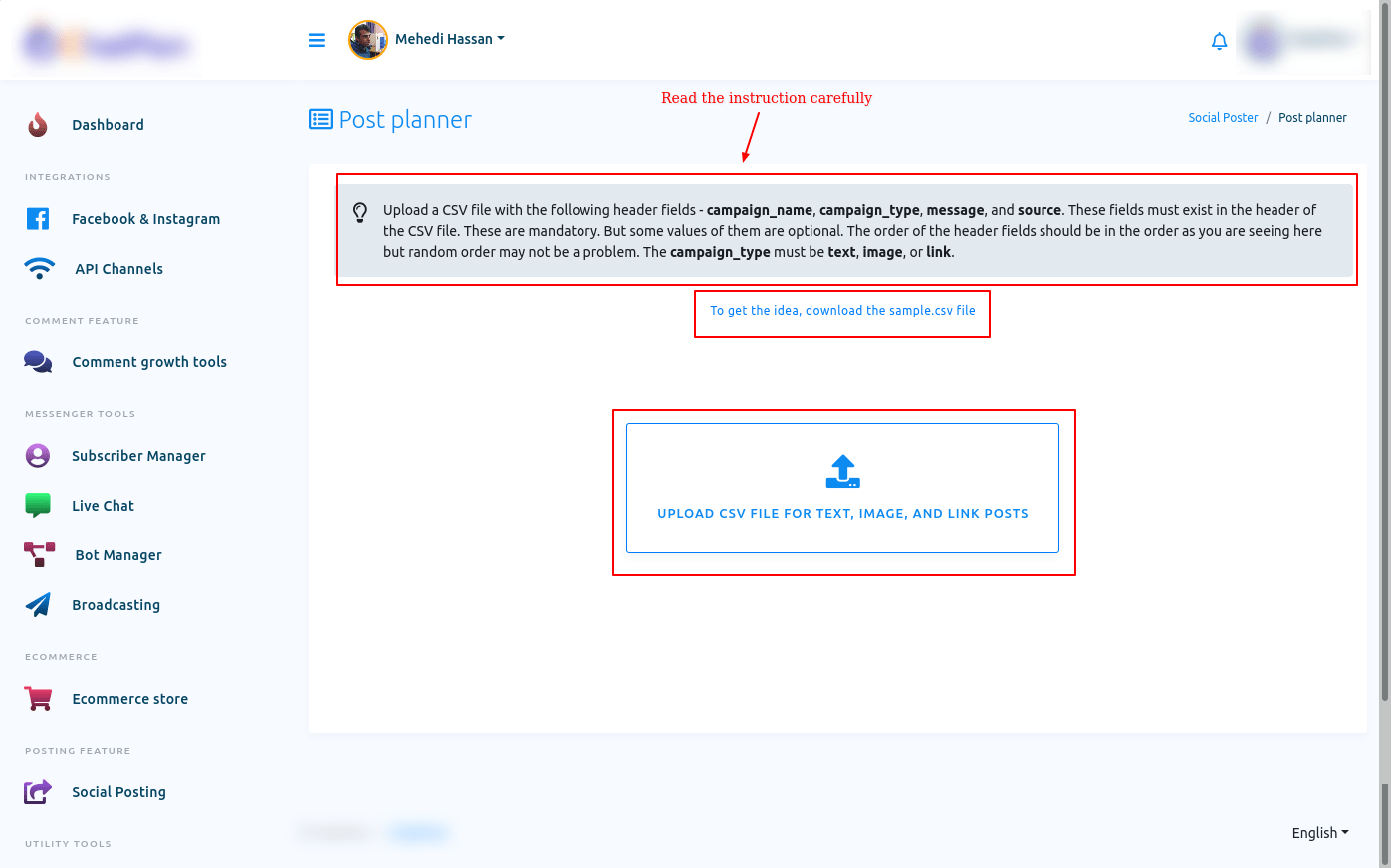
También puede descargar el archivo CSV de muestra para hacerse una idea de cómo organizar el archivo csv. Con el planificador de publicaciones masivas, solo puede crear campañas para publicaciones de texto, imagen y enlace.
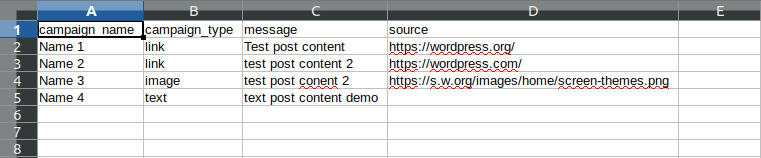
Para cargar el archivo csv, haga clic en el botón de carga y cargue el archivo csv.
En el archivo CSV, solo tiene que proporcionar el nombre de la campaña, el tipo de campaña, el mensaje y la fuente del enlace y la publicación de la imagen. Después de haber proporcionado esta información en un archivo CSV, debe cargar el archivo.
Para cargar el archivo CSV, haga clic en el botón de carga y cargue el archivo CSV. Una vez que haya cargado el archivo CSV, aparecerá la página del planificador de publicaciones con los dos botones llamados manual y automático.
Manual
El botón Manual está seleccionado de forma predeterminada. Cuando se selecciona el botón manual, verá la lista de campañas con el nombre de la campaña, el tipo de campaña, la fuente y la acción.
En la opción de acciones, verá el campo de fecha y hora. Y usted tiene que proporcionar la fecha y la hora. En la hora y fecha, se publicará la publicación.
Así como haces clic en el campo de fecha y hora, aparecerá un calendario con la fecha y la hora. En el calendario, seleccione una fecha y una hora. En la configuración manual, cada publicación se publicará en la fecha y hora específicas que haya seleccionado para la publicación. En la configuración manual, cada publicación se publicará solo una vez.
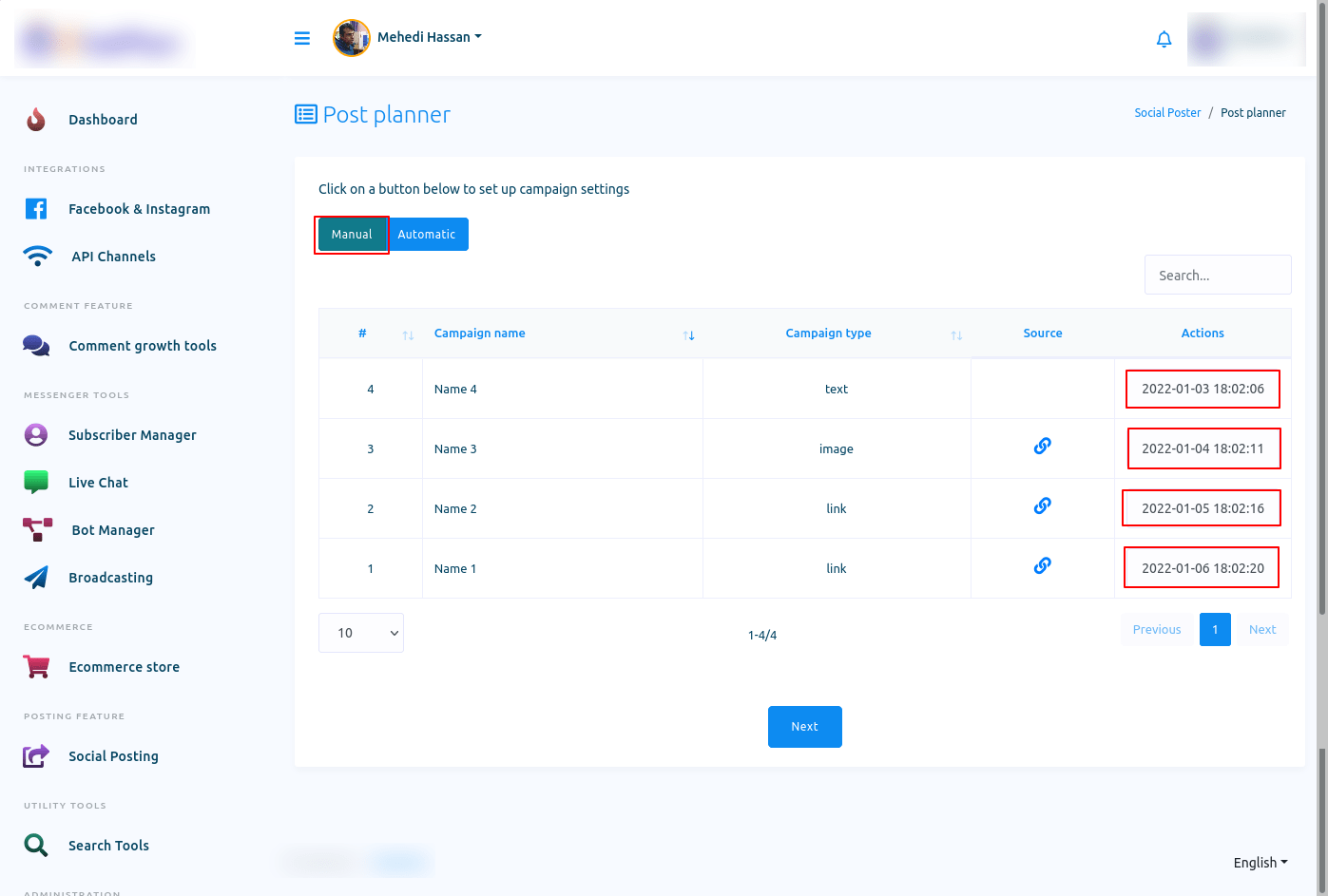
Automático
En la configuración automática, todas las publicaciones se programarán para ser publicadas. Al seleccionar la opción autonómica, aparecerán algunos campos. Tienes que llenar los campos para programar todas las publicaciones en las campañas.
En el campo de fecha y hora de inicio de la publicación, debe seleccionar una fecha. A partir de la fecha se empezarán a publicar los posts de la campaña. Después de eso, verá un campo llamado publicación entre dos tiempos. En el campo, debe configurar dos horas y la publicación se publicará entre las horas.
En los campos de intervalo posterior, debe seleccionar un tiempo de 1 minuto a 6 meses. Ahora haga clic en el campo y aparecerá un menú desplegable de diferentes tiempos. En el menú desplegable, seleccione un tiempo para el intervalo posterior.
En el campo llamado volver a publicar, debe proporcionar un número que muchas veces se volverá a publicar la publicación.
En el campo no publicar en días, puede seleccionar un día en el que no se publicarán las publicaciones de las publicaciones de la campaña.
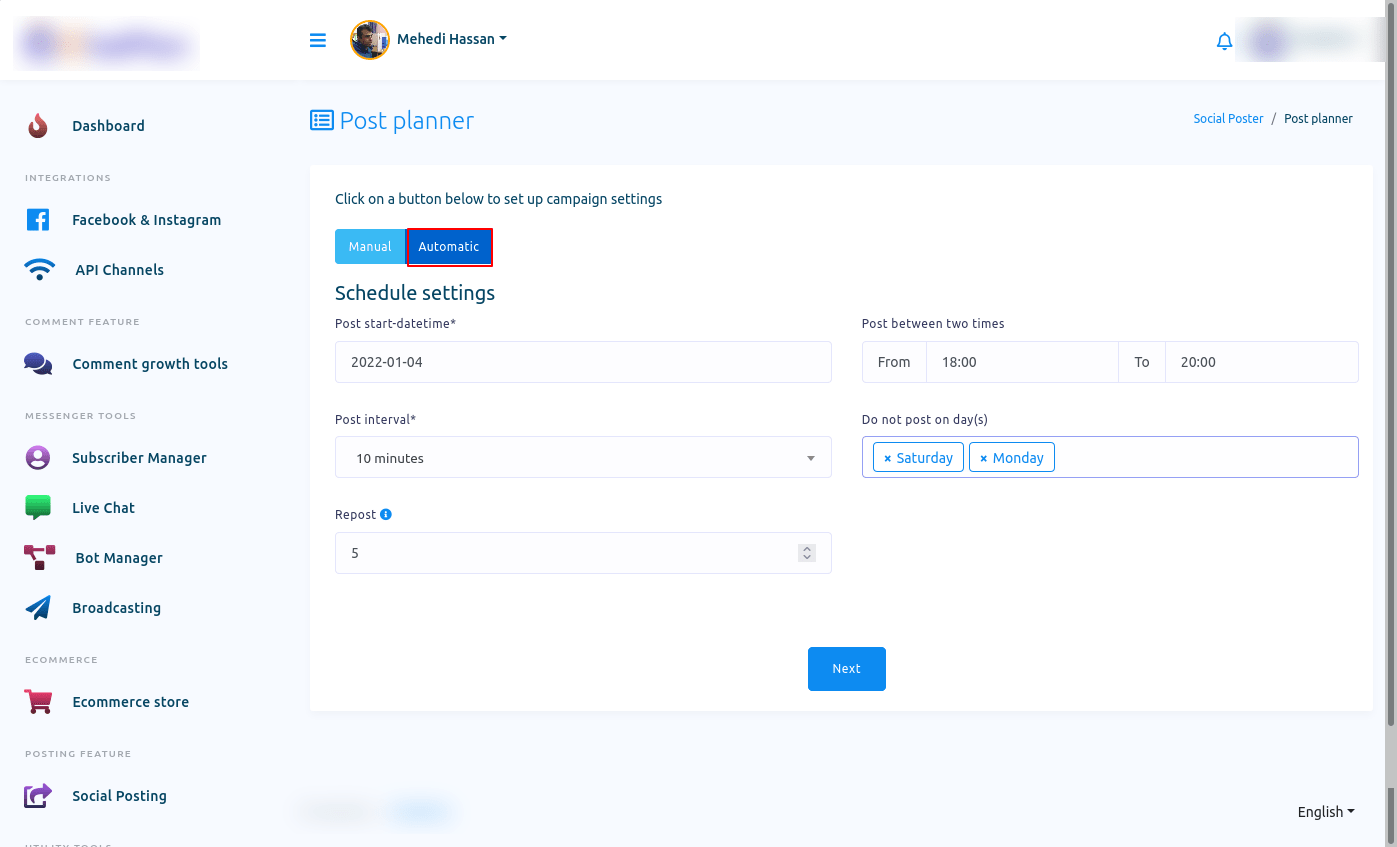
Después de eso, haga clic en el botón siguiente y aparecerá un formulario modal con algunos campos. Ahora tienes que llenar los campos.
Seleccione su zona horaria en los campos de zona horaria de publicación. Luego, publique en el campo de páginas de Facebook, seleccione las páginas de Facebook donde desea publicar la publicación. Puede seleccionar varias páginas de Facebook.
Luego, en la publicación de las cuentas de Twitter, seleccione sus cuentas de Twitter; puede seleccionar varias cuentas de Twitter. Del mismo modo, seleccione Linkedin, Reddit y subreddit.
Luego haz clic en el botón crear campaña. Y verás un mensaje de éxito. Es decir, su campaña ha sido configurada.